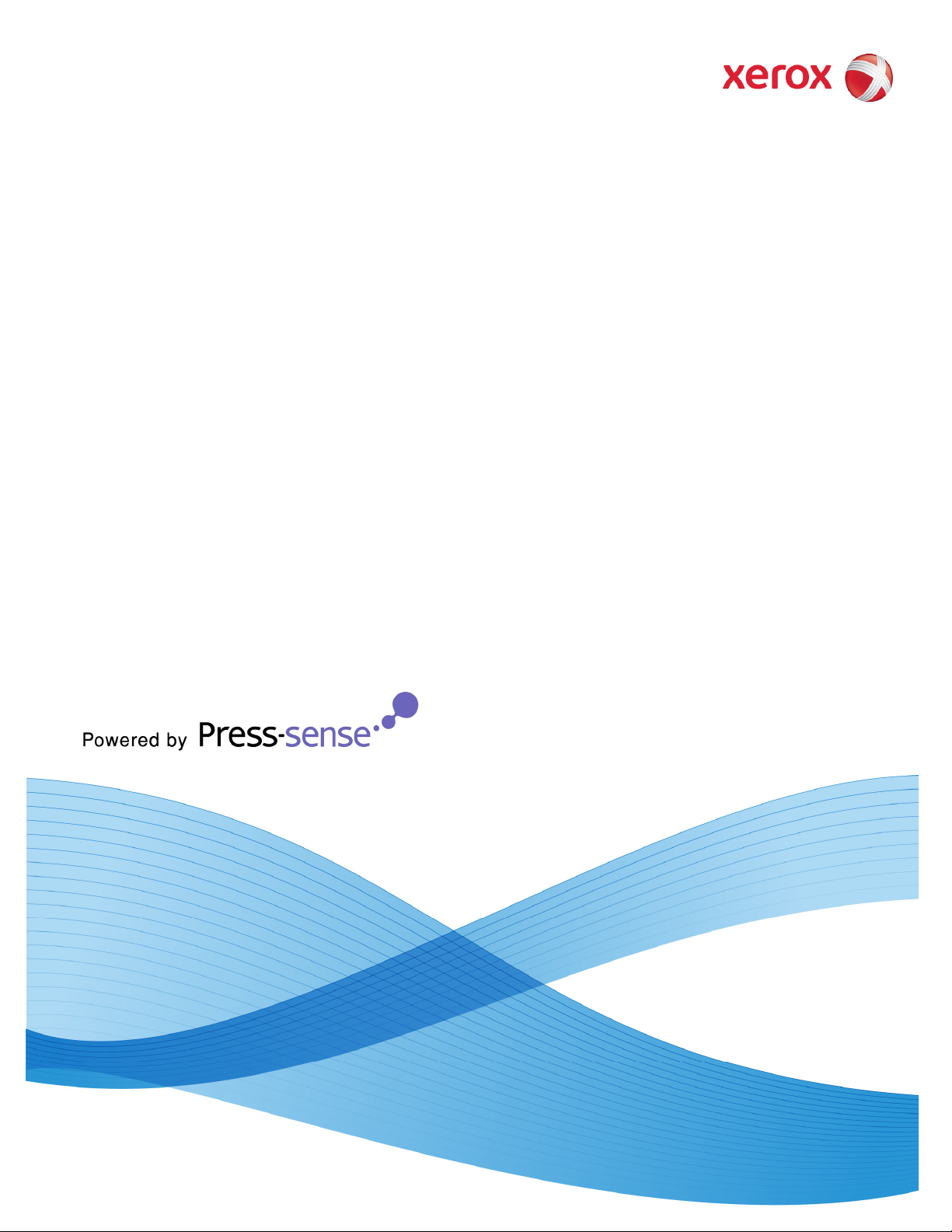
Versão 7.0
Março de 2009
708P89468
Serviços de Web FreeFlow®
Guia de Integração
Suplemento do conjunto de livros

Preparado por:
Xerox Corporation
Global Knowledge and Language Services
800 Phillips Road - Bldg. 218-01A
Webster, NY 14580
Traduzido por:
Xerox
GKLS European Operations
Bessemer Road
Welwyn Garden City
Hertfordshire
AL7 1BU
UK
Copyright © 1996-2009 Xerox Corporation. Todos os direitos reservados. XEROX®, Xerox Canada Ltd, Xerox Limited®,
FREEFLOW®, FREEFLOW® MAKEREADY, FREEFLOW® OUTPUT MANAGER, FREEFLOW® PROCESS MANAGER e todos
os números de identificação usados em conexão com os produtos Xerox mencionados nesta publicação são marcas da
XEROX CORPORATION. A proteção do copyright aqui reclamada inclui todas as formas e assuntos de materiais e
informações suscetíveis de registro de direitos autorais como tal atualmente previstos estatutária ou juridicamente, ou
que venham a ser no futuro, incluindo - sem restrições - o material gerado por todo e qualquer software indicado na tela,
tais como estilos, modelos, ícones, representações de tela, aparência, etc.
Embora tenham sido tomados todos os cuidados possíveis na preparação deste material, a Xerox Corporation não
aceitará nenhuma responsabilidade com relação a imprecisões ou omissões.
As marcas de outras empresas são reconhecidas da seguinte maneira:
Adaptec®, o logotipo Adaptec, SCSlSelect® e EZ-SCSI® são marcas da Adaptec, Inc
Adobe PDFL - Adobe PDF Library Copyright © 1987-2008 Adobe Systems Incorporated
Adobe®, o logotipo Adobe, Acrobat®, o logotipo Acrobat, Acrobat Reader®, Distiller®, Adobe PDF JobReady™,
PostScript® e o logotipo PostScript são marcas registradas da Adobe Systems Incorporated nos Estados Unidos e/ou
em outros países. Todas as ocorrências do nome PostScript no texto fazem referência à linguagem PostScript, conforme
definido pela Adobe Systems Incorporated, a menos que seja indicado o contrário. O nome PostScript também é usado
como uma marca de produto para implementação da Adobe Systems do interpretador de linguagem PostScript e outros
produtos Adobe.
Copyright 1987 - 2008 Adobe Systems Incorporated e seus licenciados. Todos os direitos reservados.
Autologic® é marca registrada da Autologic Information International, Inc.
Compaq® e Qvision® são marcas registradas no United States Patent and Trademark Office (Departamento de Marcas
e Patentes dos Estados Unidos) pela Compaq Computer Corporation.
DEC, DEC RAID e Redundant Array of Independent Disks são marcas registradas da Digital Equipment Corporation.
Dundas - Este software contém material protegido por copyright © 1997-2000 DUNDAS SOFTWARE LTD. Todos os
direitos reservados.
Tecnologia de Imagem fornecida sob licença da Accusoft Corporation.
ImageGear © 1996-2005 pela AccuSoft Corporation. Todos os direitos reservados.
Intel® e Pentium® são marcas registradas da Intel Corporation.
Novell® e NetWare® são marcas registradas da Novell, Inc. nos Estados Unidos e em outros países.
Oracle® é marca registrada da Oracle Corporation Redwood City, Califórnia.

ScanFix® Image Optimizer e ImagXpress são marcas registradas ou marcas comerciais da Pegasus Imaging Corp.
Copyright© 1997-2008 Pegasus Imaging Corp. Todos os direitos reservados.
Sony™ e Storage by Sony™ são marcas da Sony.
Preps™ é marca registrada da Creo Inc. Todos os direitos reservados.
PANTONE® e outras marcas da Pantone Inc. são propriedades da Pantone Inc. Todos os direitos reservados.
Quark® e QuarkXpress® são marcas registradas da Quark, Inc.
StorageView™ é marca da CMD Technology, Inc.
TIFF® é marca registrada da Aldus Corporation.
Windows®, Windows XP®, Windows Server® 2003 e Internet Explorer são marcas da Microsoft Corporation;
Microsoft® e MS-DOS® são marcas registradas da Microsoft Corporation.
Portions Copyright © 2001 artofcode LLC.
Este software é baseado, em parte, no trabalho do Grupo JPEG independente.
Segmentos de copyright © 2001 URW++. Todos os direitos reservados.
Este produto inclui software desenvolvido pela Apache Software Foundation.
Copyright © 1999-2003 The Apache Software Foundation. Todos os direitos reservados.
Este software é baseado em parte no trabalho de Graeme W. Gill.
© Press-sense Ltd. 2002-2007. Todos os direitos reservados.
Inclui tecnologias das Bibliotecas Adobe® PDF e Adobe Normalizer
Graphics Interchange Format© é propriedade de copyright da CompuServe Incorporated. GIFSM é uma marca de
serviço da CompuServe Incorporated.
Os segmentos contêm uma implementação do algoritmo LZW licenciado sob a Patente 4.558.302 dos EUA.
Partes deste software Copyright © 2004-2006 Enterprise Distributed Technologies Ltd. Todos os direitos reservados.
Partes deste software Copyright ©1995-2003, The Cryptic Foundation Limited. Todos os direitos reservados.
Partes deste software são uma implementação SSLv3/TLS escrita por Eric Rescorla da Claymore Systems, Inc. Todos os
direitos reservados.
Partes deste software Copyright © 2002, Lee David Painter e Contribuidores. Contribuições feitas por Brett Smith,
Richard Pernavas, Erwin Bolwidt.
Partes deste software Copyright © 1995-2005, Jean-loup Gailly e Mark Adler.
Todos os outros nomes de produto e serviços mencionados nesta publicação são marcas de suas respectivas empresas.
Eles são usados nesta publicação em benefício dessas empresas e não se destinam a representar endosso ou outra
afiliação com a publicação.
As empresas, os nomes e os dados usados nos exemplos desta publicação são fictícios, exceto se indicados de forma diferente.
Alterações são feitas periodicamente neste documento. Quaisquer alterações, imprecisões técnicas e correções
tipográficas serão corrigidas nas edições posteriores.
Impresso nos Estados Unidos da América.
Alterações são feitas periodicamente neste documento. Quaisquer alterações, imprecisões técnicas e correções
tipográficas serão corrigidas nas edições posteriores.
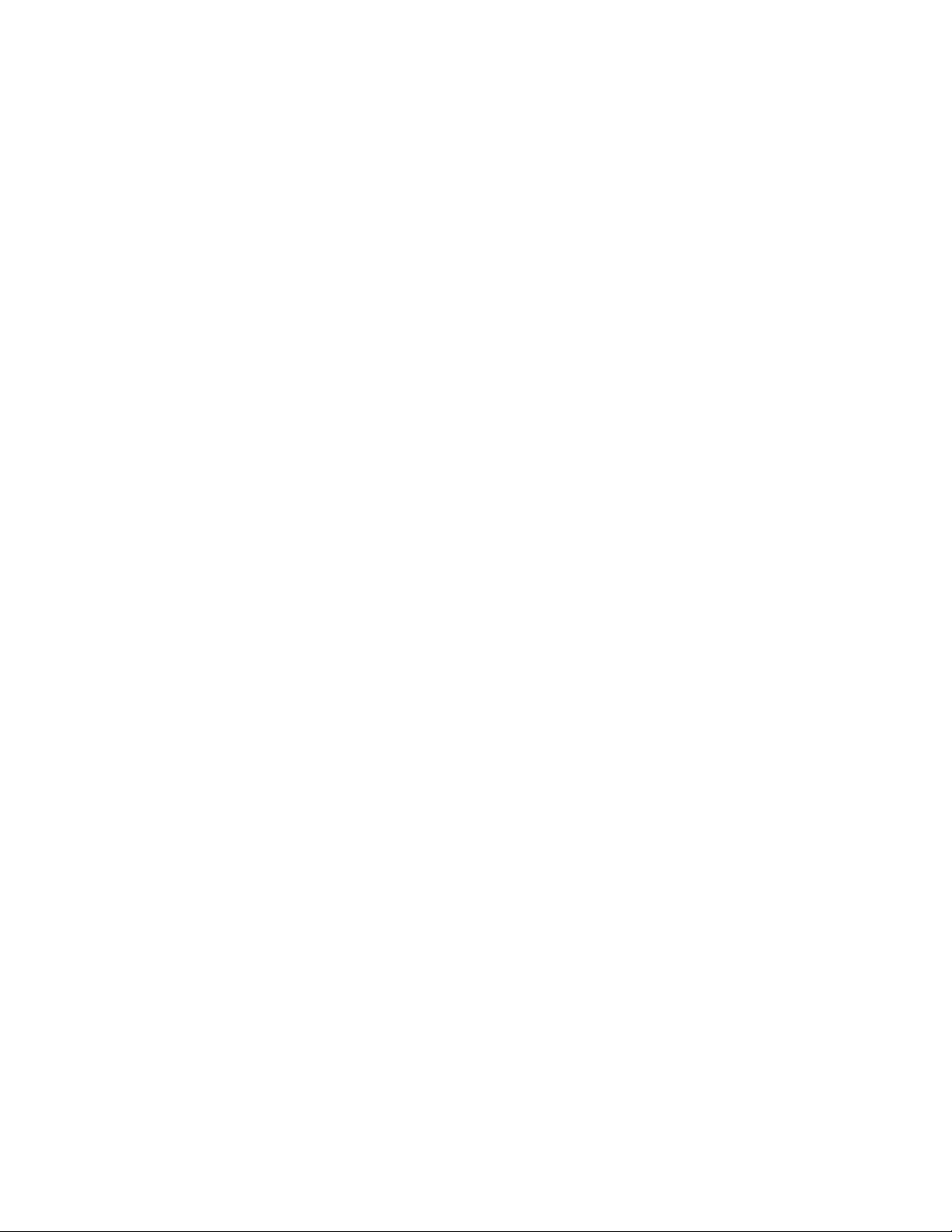
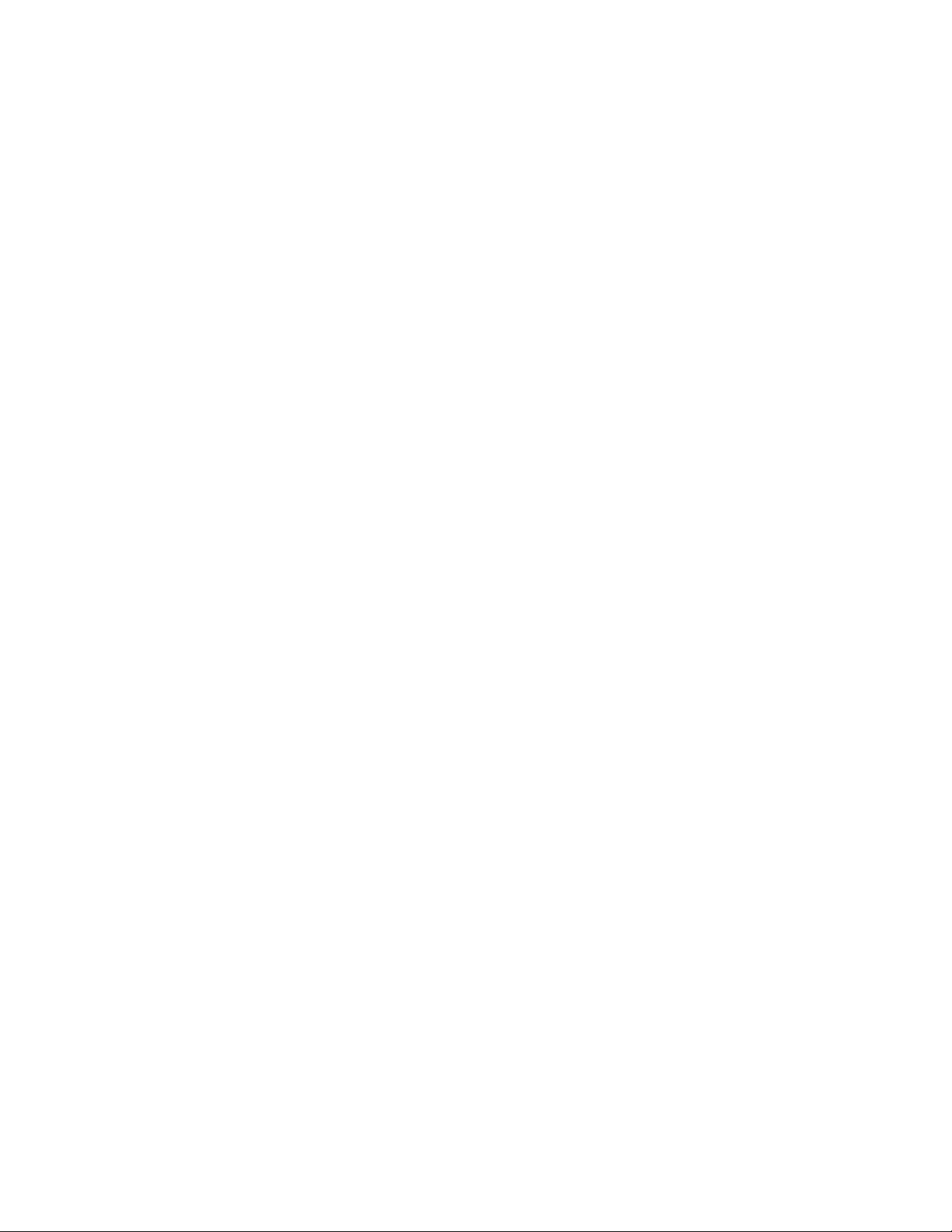
Índice
Resumo do fluxo de trabalho do conjunto de livros................................. i
Navegar pelo documento..................................................................................................................ii
Referências do Conjunto de livro...................................................................................................ii
Referências do Conjunto de livro..................................................................................................iii
Resumo da configuração do conjunto de livro.....................................................................iii
Fluxos de trabalho e Tíquetes de trabalho JDF do Conjunto de livro .........................iv
Parâmetros de Tíquete de trabalho JDF suportados.................................................... v
1 Fluxo de trabalho 1: Fluxo de trabalho de impressão
do Serviço JMF FreeFlow.......................................................................
Serviço JMF FreeFlow corresidente com o Serviço de Web FreeFlow....................1-1
Referência........................................................................................................................................ 1-2
Instalar Serviço JMF: Mesmo servidor que o Serviço de Web FreeFlow...... 1-2
Verificação do sistema: Mesmo computador que o
Serviço de Web FreeFlow........................................................................................................
Criar Usuários e Grupos: Mesmo computador que o
Serviço de Web FreeFlow........................................................................................................
Printer Registration do Serviço JMF: Mesmo servidor que o
Serviço de Web FreeFlow........................................................................................................
CLI (Interface da linha de comando): Mesmo servidor que o
Serviço de Web FreeFlow........................................................................................................
Serviço JMF FreeFlow Configuração herdada ....................................................................1-6
Instalar o Serviço JMF............................................................................................................... 1-6
Verificação do sistema............................................................................................................. 1-6
Criar Usuários e Grupos ........................................................................................................... 1-6
Printer Registration do Serviço JMF.................................................................................. 1-8
Interface da linha de comando (CLI)............................................................................... 1-8
Aplicativo de localização da lista para Configuração herdada .........................1-8
2 Fluxo de trabalho 1: Servidor da Web FreeFlow..........................2-1
Fluxo de trabalho 1: O Servidor da Web FreeFlow requer o seguinte:........... 2-1
Definir um Dispositivo de Saída JMF para o Conjunto de livro.................................. 2-1
Configuração dos canais de saída..................................................................................... 2-1
Criar um tipo de trabalho de Conjunto de livro.......................................................... 2-3
Validar o tipo de trabalho de Conjunto de livro......................................................... 2-6
Verificar Biblioteca de materiais......................................................................................... 2-6
1-1
1-2
1-3
1-3
1-5
Integration Guide – Book Assembly Supplement v

3 Fluxo de trabalho 1: Servidor de Impressão FreeFlow ..............3-1
Verificar Biblioteca de materiais do Servidor de Impressão FreeFlow ...................3-1
Criar uma fila de impressão do Servidor de Impressão FreeFlow.............................3-2
Carregar e verificar as bandejas da impressora FreeFlow Xerox...............................3-3
Páginas de exceção do Servidor de Impressão FreeFlow..............................................3-4
Planilha da Biblioteca de materiais para o Servidor de Impressão
FreeFlow e o Servidor da Web FreeFlow................................................................................
Campos da Biblioteca de materiais do Serviços de Web FreeFlow...............3-10
3-5
4 Fluxo de trabalho 2: Fluxo de trabalho de impressão
do Output Manager................................................................................
4-1
5 Fluxo de trabalho 2: Servidor da Web FreeFlow..........................5-1
Fluxo de trabalho 2: O Servidor da Web FreeFlow requer o seguinte:........... 5-1
Definir um Dispositivo de Saída para o Conjunto de livro:...........................................5-1
Criar um modelo de Conjunto de livro ...................................................................................5-2
Validar o modelo do Conjunto de livro ..................................................................................5-3
Verificar Biblioteca de materiais...............................................................................................5-4
6 Fluxo de trabalho 2: Servidor de Impressão FreeFlow ..............6-1
Fluxo de trabalho 2: O Servidor de Impressão FreeFlow requer
o seguinte:.......................................................................................................................................
Verificar Biblioteca de materiais do Servidor de Impressão FreeFlow ...................6-1
Criar uma fila de impressão do Servidor de Impressão FreeFlow.............................6-2
Carregar e verificar as bandejas da impressora FreeFlow Xerox...............................6-3
Páginas de exceção do Servidor de Impressão FreeFlow..............................................6-4
Planilha da Biblioteca de materiais para o Servidor de Impressão
FreeFlow e o Servidor da Web FreeFlow................................................................................
Campos da Biblioteca de materiais do Serviços de Web FreeFlow..........................6-9
6-1
6-5
7 Usar amostras de casos.........................................................................7-1
Livreto grampeado na lombada................................................................................................7-1
Procedimentos de configuração adicionais.........................................................................7-8
Configuração do Serviço JMF do FreeFlow................................................................... 7-8
Configuração do FreeFlow Output Manager.............................................................7-12
vi Integration Guide – Book Assembly Supplement

Resumo do fluxo de
trabalho do conjunto
de livros
Este guia descreve como integrar os Serviços de Web FreeFlow® com a opção Montagem de
livro do Serviços de Web. O Conjunto de livro permite que os clientes obtenham vários arquivos e
tipos de arquivo, executem uma prova eletrônica e criem dinamicamente livros encadernados ou
outras opções de acabamento de praticamente qualquer lugar.
• O roteamento real do trabalho normalmente é designado como parte da configuração da
determinação de preço de um modelo ou tipo de trabalho. A informação JDF é enviada
através de mensagens JMF ao próximo módulo.
• Um Dispositivo de saída do Serviços de Web FreeFlow é criado para rotear os trabalhos
dos Serviços de Web para o módulo FreeFlow apropriado.
Para obter mais informações sobre todos os fluxos de trabalho de impressão do Serviços de
Web e as integrações dos Serviços de Web FreeFlow, consulte o Guia de Integração dos
Serviços de Web FreeFlow 7.0.
Integration Guide – Book Assembly Supplement i
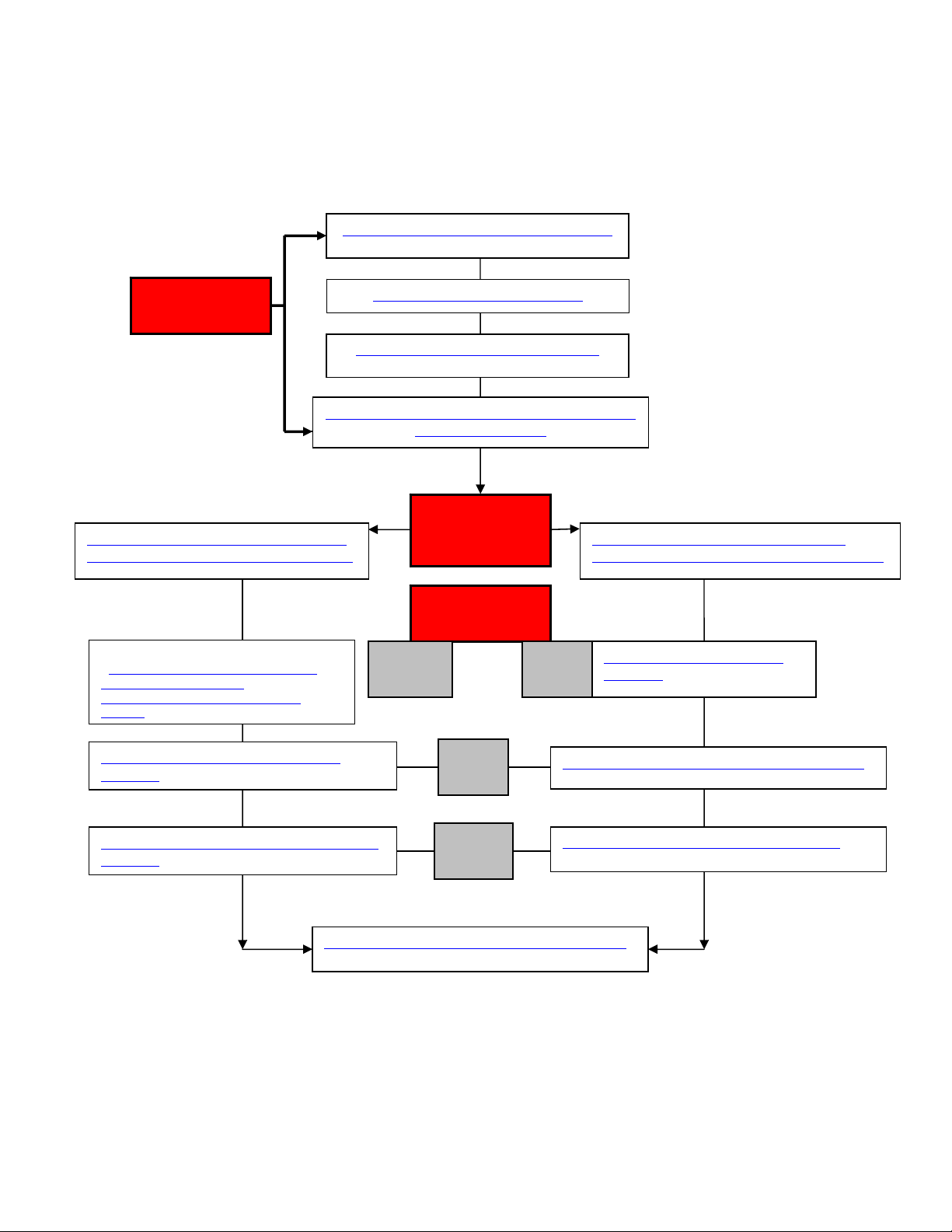
Resumo do fluxo de trabalho do conjunto de livros Serviços de Web FreeFlow
Navegar pelo documento
Resumo do fluxo de trabalho do conjunto
de livros
LER
Fluxos de trabalho de Impressão e Tíquetes JDF
Fluxo de Trabalho1: Fluxo de trabalho de
impressão usando o Serviço JMF FreeFlow
Fluxo de trabalho 1: Serviço JMF
A. Serviço JMF FreeFlow corresidente com
o Serviço de Web FreeFlow
B. Serviço JMF FreeFlow: Configuração
herdada
Referências do Conjunto de livro
Resumo da configuração do conjunto
do Conjunto de livro
Selecionar
Fluxo de
Executar
etapas
@Servidor
da Web ou
Cliente JMF
@ Output
Manager
Fluxo de trabalho 2: Fluxo de trabalho de
impressão usando o FreeFlow Output Manager
Fluxo de trabalho 2: Output
Manager
Fluxo de trabalho 1: Servidor da Web
FreeFlow
Fluxo de trabalho 1: Servidor de Impressão
FreeFlow
USAR O CONJUNTO DE LIVRO DOS SERVIÇOS
DA WEB
ii Integration Guide – Book Assembly Supplement
@
Servidor
da Web
@
Servidor de
Impressão
Fluxo de trabalho 2: Servidor da Web FreeFlow
Fluxo de trabalho 2: Servidor de Impressão
FreeFlow
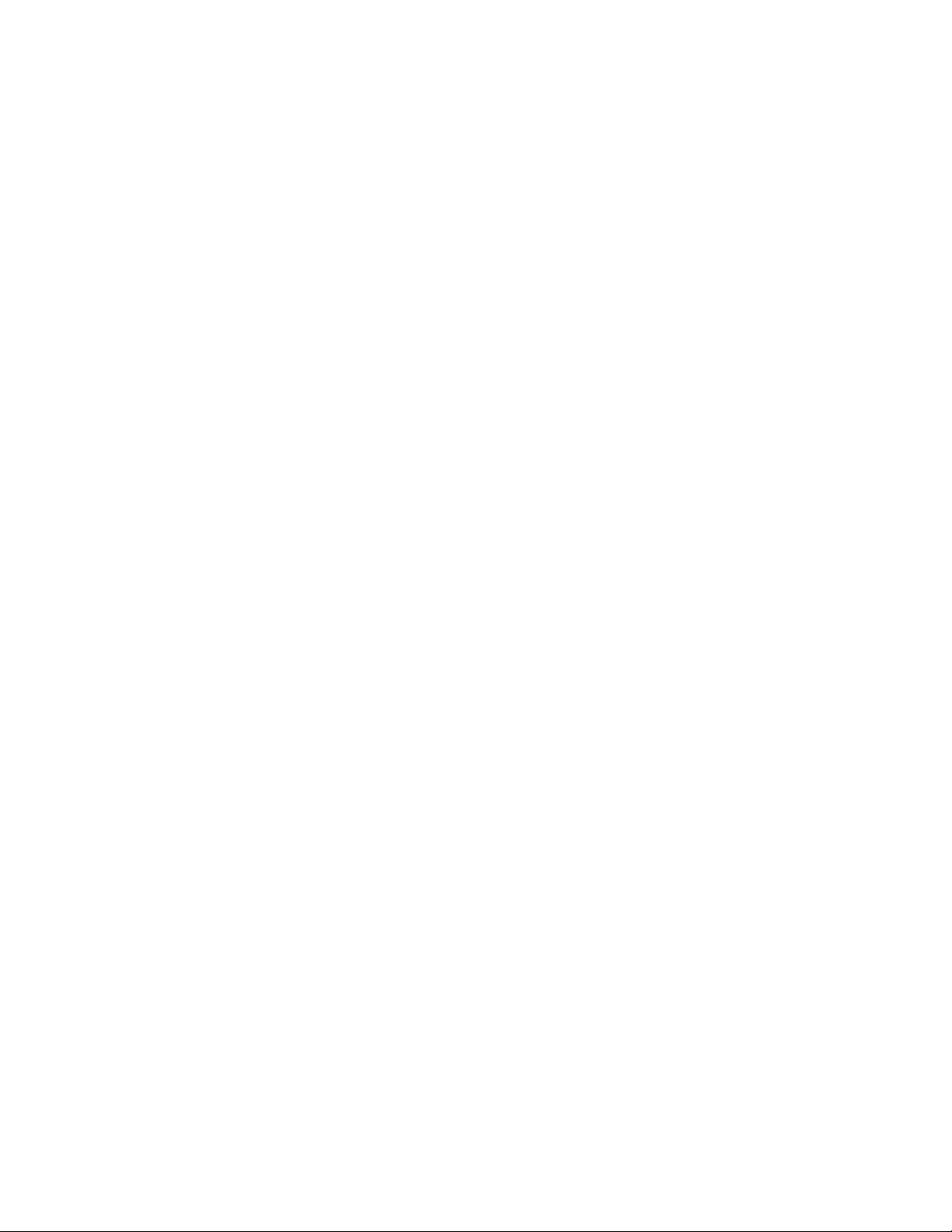
Serviços de Web FreeFlow Resumo do fluxo de trabalho do conjunto de livros
Referências do Conjunto de livro
• Guia do Consumidor do Serviços de Web FreeFlow
• Guia do Consumidor do Serviços de Web FreeFlow
• Guia do Usuário do Serviço JMF
• Ajuda on-line do Servidor de Impressão FreeFlow
• Guia de Integração do Serviços de Web FreeFlow
Materiais de referência podem ser obtidos no Xerox Analyst ou visitando a seção Suporte e
Drivers na Xerox.com.
Resumo da configuração do conjunto
de livro
1. Selecione um fluxo de trabalho de impressão do Conjunto de livro do Serviços de Web
– Fluxo de trabalho 1: Fluxo de trabalho de impressão do Serviço JMF FreeFlow
-Servidor de Web FreeFlow: Instale no Servidor de Web (Recomendado) e configure
o Serviço JMF.
<Ou>
– Fluxo de trabalho 2: Fluxo de trabalho de impressão do FreeFlow Output Manager
-FreeFlow Output Manager: Configure a fila de impressão no FreeFlow Output Manager.
Em ambos os fluxos de impressão, o tíquete JDF com as propriedades do trabalho
associadas ao Conjunto de livro é roteado para o Servidor de Impressão FreeFlow (DFE).
A mensagem JMF é usada para comunicar o status do trabalho através do fluxo de
impressão de volta para a Fila de produção do Serviços de Web.
2. Serviços de Web FreeFlow
– Definir um Dispositivo de Saída FreeFlow para o fluxo de trabalho de impressão
do Conjunto de livro
– Criar um modelo de Conjunto de livro
– Comparar a Biblioteca de materiais com a Biblioteca de materiais do Servidor
de Impressão
3. Servidor de Impressão FreeFlow
– Criar uma fila da impressora do Servidor de Impressão FreeFlow para o fluxo de
trabalho de impressão do Conjunto de livro
– Verificar Biblioteca de materiais
– Carregar e verificar materiais aplicáveis nas bandejas da impressora Xerox
Integration Guide – Book Assembly Supplement iii
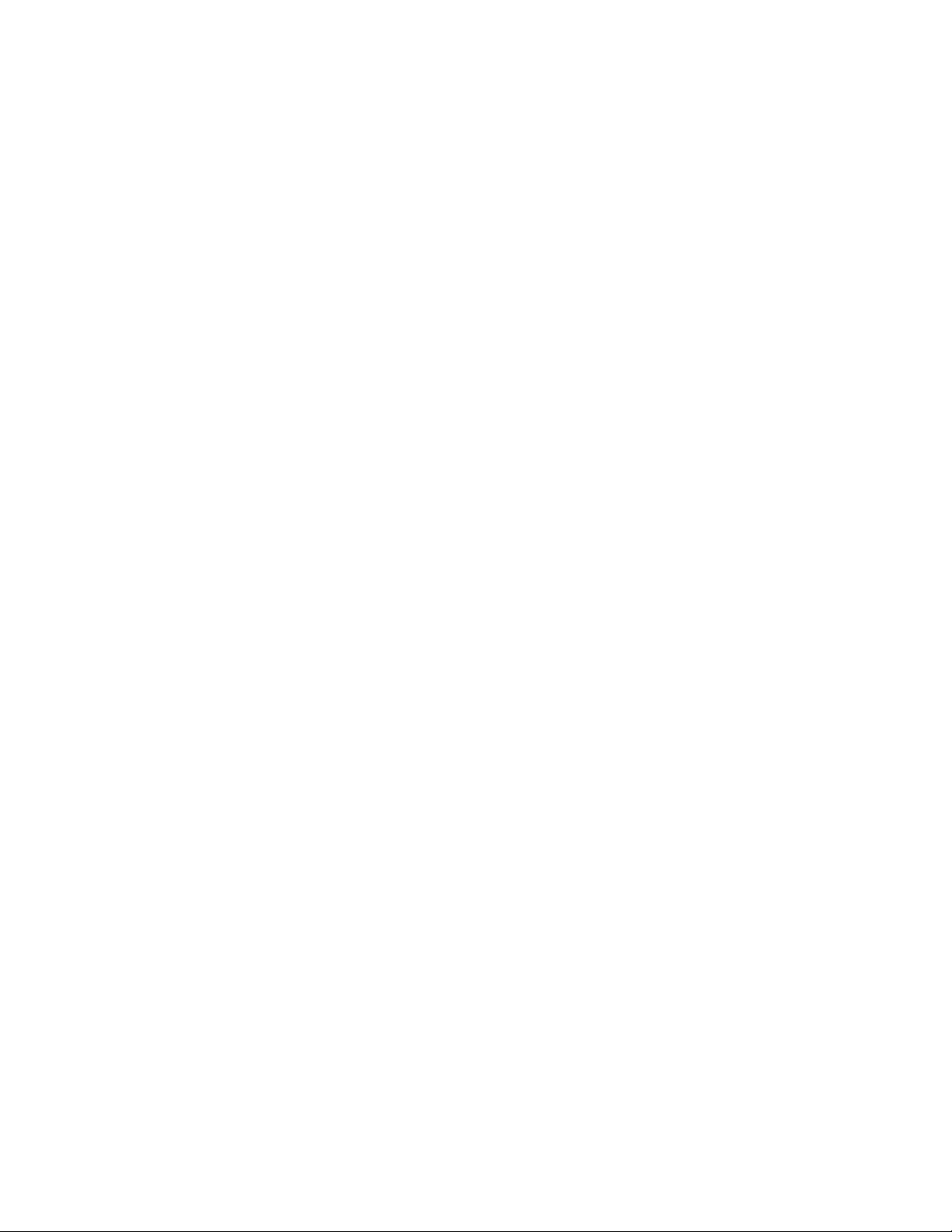
Resumo do fluxo de trabalho do conjunto de livros Serviços de Web FreeFlow
Fluxos de trabalho e Tíquetes de
trabalho JDF do Conjunto de livro
O Serviços de Web FreeFlow atinge a automação em impressão de produção implementando
os Fluxos de Trabalho de Impressão JDF/JMF em conjunto com as impressoras de produção
Xerox. Os clientes podem também adquirir o software do Serviço JMF, entrando em contato
com o Xerox Analyst ou fazendo download dele na seção Suporte e Drivers na Xerox.com.
Para obter mais informações sobre todos os fluxos de trabalho de impressão do Serviços
de Web e as integrações dos Serviços de Web FreeFlow, consulte o Guia de Integração dos
Serviços de Web FreeFlow 7.0.
Selecione um Fluxo de trabalho de impressão e siga as instruções para instalar e configurar
cada componente FreeFlow do Conjunto de livro.
O Conjunto de livro do Serviços de Web FreeFlow pode ser usado apenas com os seguintes
fluxos de trabalho de impressão JMF:
1. Fluxo de trabalho de impressão do Serviço JMF FreeFlow: instalado no mesmo servidor
que o Serviços de Web FreeFlow (recomendado). Consulte também a Configuração
herdada: instalada em um cliente PC independente.
– Seção: Fluxo de trabalho 1: Fluxo de trabalho de impressão do Serviço JMF FreeFlow
2. Fluxo de trabalho de impressão do FreeFlow Output Manager: Uma fila específica seria
selecionada no FreeFlow Output Manager.
– Seção: Fluxo de trabalho 2: Fluxo de trabalho de impressão do Output Manager
Ambos os fluxos de trabalho usam o processo de impressão digital JDF para os trabalhos do
Conjunto de livro. Os parâmetros de tíquete de trabalho suportados no tíquete JDF estão
descritos na seção: Parâmetros de Tíquete de trabalho JDF suportados.
Um Dispositivo de saída do Serviços de Web FreeFlow é criado para rotear o trabalho do
Serviços de Web para o componente FreeFlow apropriado no fluxo de trabalho de impressão.
Nota
O fluxo de trabalho do Gerenciador de Processos FreeFlow não pode ser usado para
a opção Conjunto de livro do Serviços de Web FreeFlow.
iv Integration Guide – Book Assembly Supplement

Serviços de Web FreeFlow Resumo do fluxo de trabalho do conjunto de livros
Parâmetros de Tíquete de trabalho JDF suportados
Uma vez que o JDF é um padrão emergente, nem todos os possíveis atributos de tíquete de
trabalho do Serviços de Web FreeFlow são atualmente aceitos pelo caminho de impressão JDF.
Ao seguir um dos dois fluxos de trabalho de impressão (via Serviço JMF ou Output Manager),
os parâmetros de trabalho abaixo podem ser transferidos via processo JDF:
• Número de cópias
• Material (gramatura, tamanho, cor, tipo)
• Faces impressas (uma face, duas faces, cabeçalho para rodapé)
Acabamento
• Grampear lombada (dobrar e grampear)
• Dobra
Capas (para Conjunto de livro)
• Adicionar capa dianteira (material, imprimir na dianteira, imprimir na traseira)
• Adicionar capa traseira (material, imprimir na dianteira, imprimir na traseira)
Inserir divisórias (para Conjunto de livro)
• Inserir após número de página
• Material (gramatura, tamanho, cor, tipo, número da seqüência)
• Texto da guia
Páginas de exceção (para Conjunto de livro)
• Material (gramatura, tamanho, cor, tipo)
• Faces impressas (uma face, duas faces, cabeçalho para rodapé)
Integration Guide – Book Assembly Supplement v
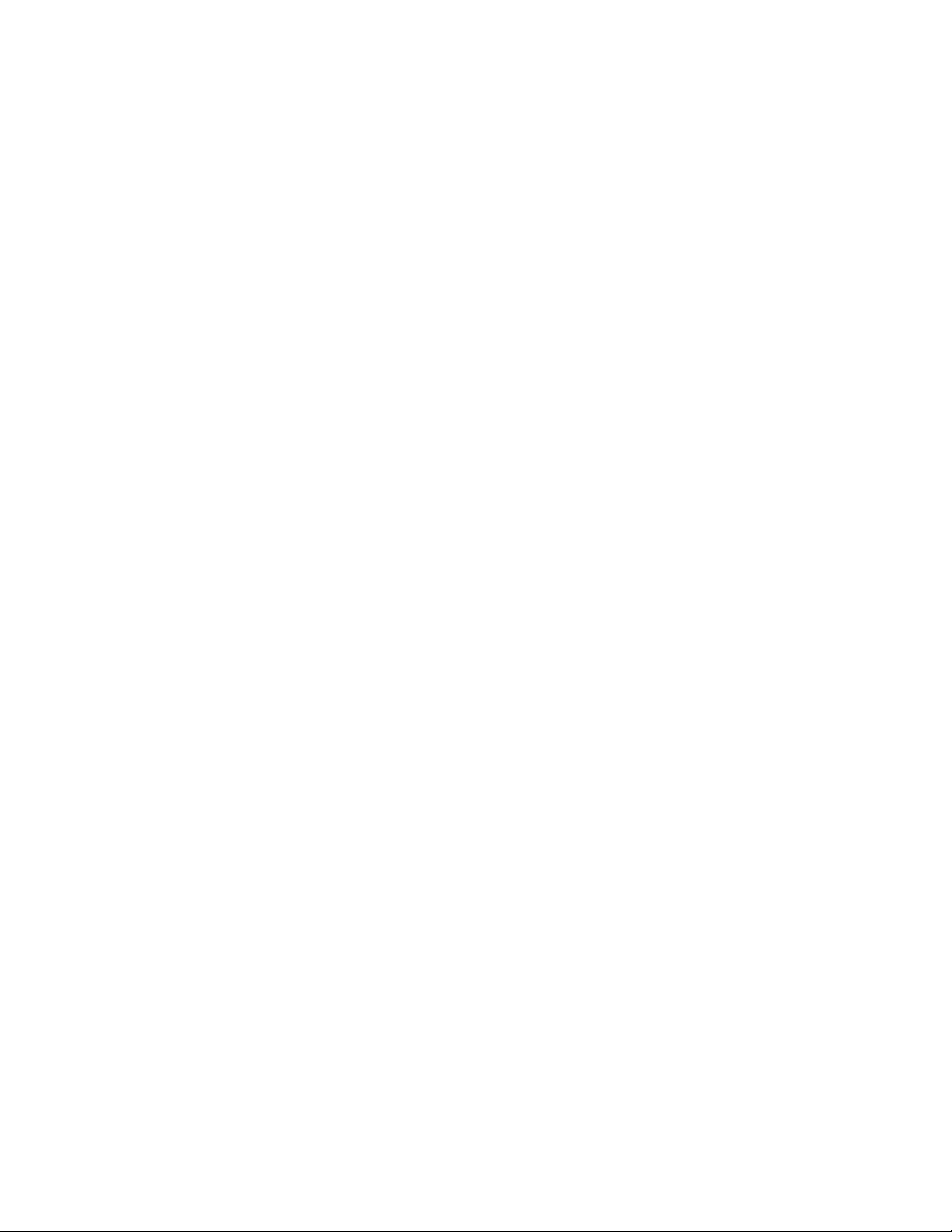
Resumo do fluxo de trabalho do conjunto de livros Serviços de Web FreeFlow
[Esta página foi deixada em branco intencionalmente]
vi Integration Guide – Book Assembly Supplement

1 Fluxo de trabalho 1:
Fluxo de trabalho de
impressão do Serviço JMF
FreeFlow
Selecione um fluxo de trabalho de impressão do Conjunto de livro do Serviços de Web
Fluxo de trabalho 1: Fluxo de trabalho de impressão do Serviço JMF FreeFlow: duas opções que
são aceitas pelo fluxo de trabalho do Conjunto de livro:
• Recomendado: instalar no Serviços de Web (corresidente) e configurar o Serviço JMF
– Seção intitulada Serviço JMF FreeFlow corresidente com o Serviço de Web FreeFlow
• Configuração herdada: instalar em um PC local independente e configurar o Serviço JMF
– Seção intitulada Configuração herdada do Serviço JMF FreeFlow
1
O tíquete JDF com as propriedades do trabalho associadas ao Conjunto de livro roteado para
o Servidor de Impressão FreeFlow (DFE). A mensagem JMF é usada para comunicar o status
do trabalho através do fluxo de impressão de volta para a Fila de produção do Serviços de Web.
Serviço JMF FreeFlow corresidente com
o Serviço de Web FreeFlow
Configuração recomendada, instalado no servidor Serviços de Web FreeFlow.
Resumo das etapas:
1. Instalar
2. Executar uma verificação do sistema
3. Criar Usuários e Grupos
4. Executar o Printer Registration
5. Executar os comandos CLI (Interface da linha de comando) principais
Para obter o Guia do Usuário do Serviço JMF mais recente e a versão mais recente desse
software, visite a seção Serviços de Web FreeFlow na seção Suporte e Drivers no Xerox.com.
Integration Guide – Book Assembly Supplement 1-1

Fluxo de trabalho 1: Fluxo de trabalho de impressão do Serviço JMF Serviços de Web FreeFlow
Referência
Documento do Usuário do Serviço JMF
Descrição: Siga as instruções de instalação do Serviços JMF e complete a lista de sintaxes para
a CLI (Interface da linha de comando)
Instalar Serviço JMF: Mesmo servidor que o Serviço de
Web FreeFlow
O Serviço JMF FreeFlow deve ser executado em um único host e não pode residir no mesmo
servidor com outros aplicativos FreeFlow, exceto o Print Manager e o Serviços de Web.
O usuário conectado deve ter direitos de administrador para instalar programas em uma
plataforma Windows. A instalação solicitará as seguintes informações:
• Diretório raiz da instalação. O padrão é "C:\Arquivos de Programas\Xerox\Serviço JMF
FreeFlow".
Execute as seguintes etapas para instalar o produto:
Se o programa de instalação não iniciar automaticamente, dê um clique duplo no arquivo
install.exe.
1. Selecione um idioma no menu suspenso. Clique em OK.
2. Clique em Avançar na tela de introdução.
3. Na tela Contrato de licença de software, selecione a opção "Aceito.." para aceitar os
termos do Contrato de licença com o usuário final. Clique em Avançar.
4. Na tela Escolher o conjunto de instalação, selecione Serviço JMF FreeFlow e Printer
Registration. Clique em Avançar.
5. Na tela Escolher pasta de instalação, aceite o diretório de instalação padrão ou digite
um local de instalação alternativo. Clique em Avançar.
6. Na tela Escolher pasta de atalhos, selecione uma opção de pasta de atalho.
Clique em Avançar.
7. Leia as opções de instalação na tela Resumo da pré-instalação. Clique em Instalar.
8. Selecione Concluído para concluir a instalação do software e reinicializar o sistema.
Após reinicializar o sistema, no menu Iniciar "Software Xerox FreeFlow -> Serviços JMF
FreeFlow", os seguintes atalhos estão disponíveis:
• Serviços: Esse atalho é usado quando parar e iniciar o Serviço JMF do FreeFlow.
• Linha de comando: Esse atalho é usado para chamar os comandos CLI do Serviço JMF
FreeFlow.
Verificação do sistema: Mesmo computador que o Serviço de
Web FreeFlow
No diálogo Produtos instalados, certifique-se de que a caixa de seleção Serviço JMF Free Flow
esteja selecionada. Clique em OK.
1-2 Integration Guide – Book Assembly Supplement
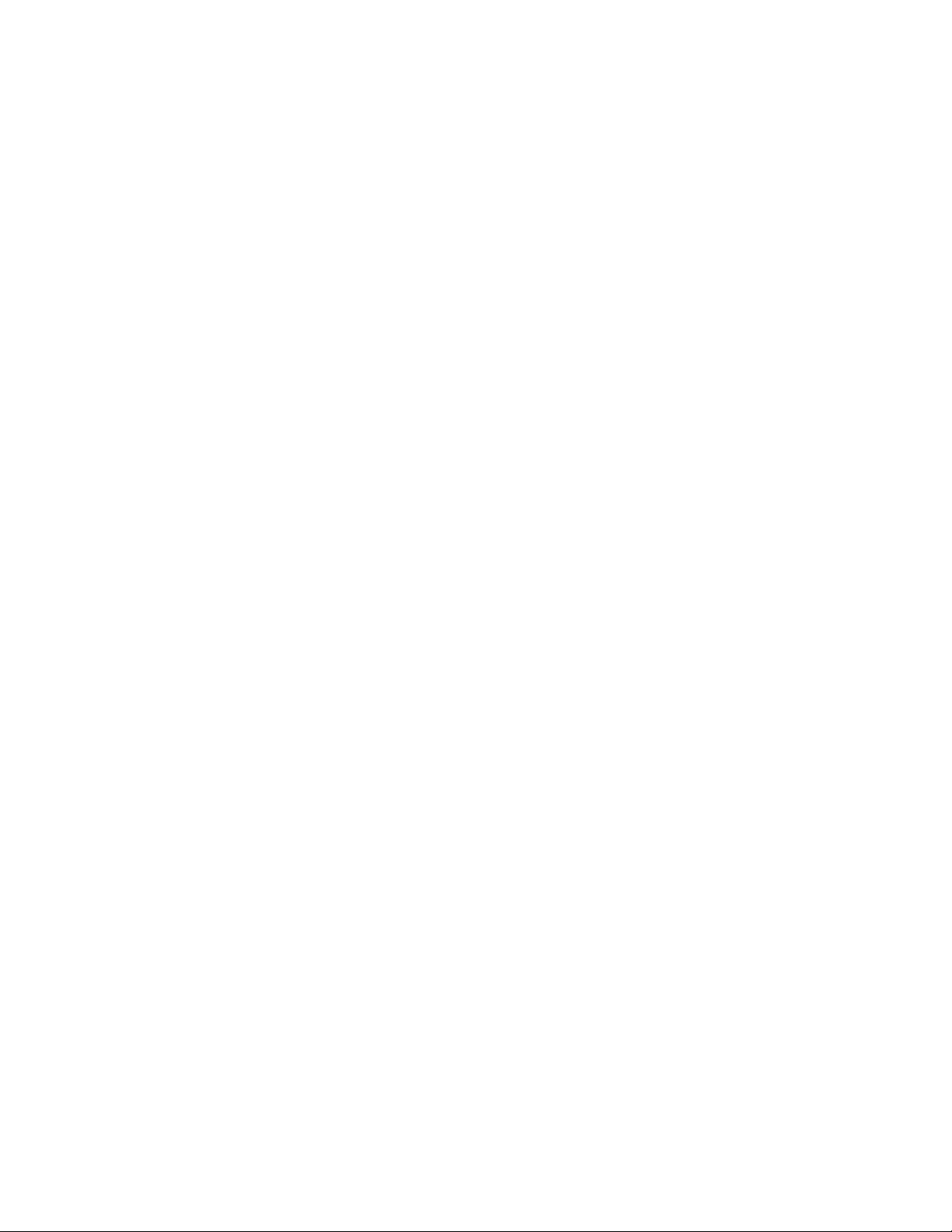
Serviços de Web FreeFlow Fluxo de trabalho 1: Fluxo de trabalho de impressão do Serviço JMF
Criar Usuários e Grupos: Mesmo computador que o Serviço de
Web FreeFlow
O Serviço JMF FreeFlow conta com o mecanismo de segurança subjacente do sistema
operacional para autenticação.
Todos os usuários autenticados devem ter uma conta no host no qual o Serviço JMF FreeFlow
está sendo executado. A autorização é forçada por meio da Interface da linha de comando
(CLI) a qual deve residir no mesmo host em que o Serviço JMF FreeFlow está sendo executado.
A CLI usa as credenciais associadas ao usuário conectado para a finalidade de autorização.
Apenas um único nível de acesso é suportado - "Administradores do Serviço JMF Xerox FreeFlow".
Antes de executar quaisquer comandos CLI, esse grupo deve ser criado e o usuário deve estar
associado a ele.
Para configurar o grupo de usuários, execute o seguinte:
1. Clique com o botão direito do mouse em Meu computador e selecione Gerenciar.
2. Abra a pasta Usuários e Grupos locais e abra a pasta Grupos.
3. Selecione o Grupo "Administradores de Serviço JMF Xerox FreeFlow".
4. Adicione usuários ao grupo. Se necessário, primeiro crie usuários específicos que você
deseja que tenham acesso ao aplicativo.
Nota
É importante adicionar o usuário que configura e administra o Servidor de Web FreeFlow
nesse grupo.
5. Feche a janela Gerenciamento do computador e efetue login como um dos usuários
adicionados ao grupo Administradores do Serviço JMF Xerox FreeFlow.
Printer Registration do Serviço JMF: Mesmo servidor que o Serviço
de Web FreeFlow
Apenas os usuários que são membros do grupo Administradores do Serviço JMF Xerox
FreeFlow podem adicionar ou editar uma impressora no aplicativo Printer Registration.
Feche a janela Gerenciamento do computador e efetue login como um dos usuários
adicionados ao grupo.
1. Selecione -> Programas -> Software Xerox Free Flow -> Printer Registration.
2. Clique em Adicionar para adicionar a impressora
Integration Guide – Book Assembly Supplement 1-3

Fluxo de trabalho 1: Fluxo de trabalho de impressão do Serviço JMF Serviços de Web FreeFlow
3. O Assistente para adicionar impressora será exibido.
4. Digite o endereço IP ou o nome da impressora e clique Identificar configuração. O
aplicativo identificará automaticamente o modelo da impressora e o tipo de controladora.
1-4 Integration Guide – Book Assembly Supplement
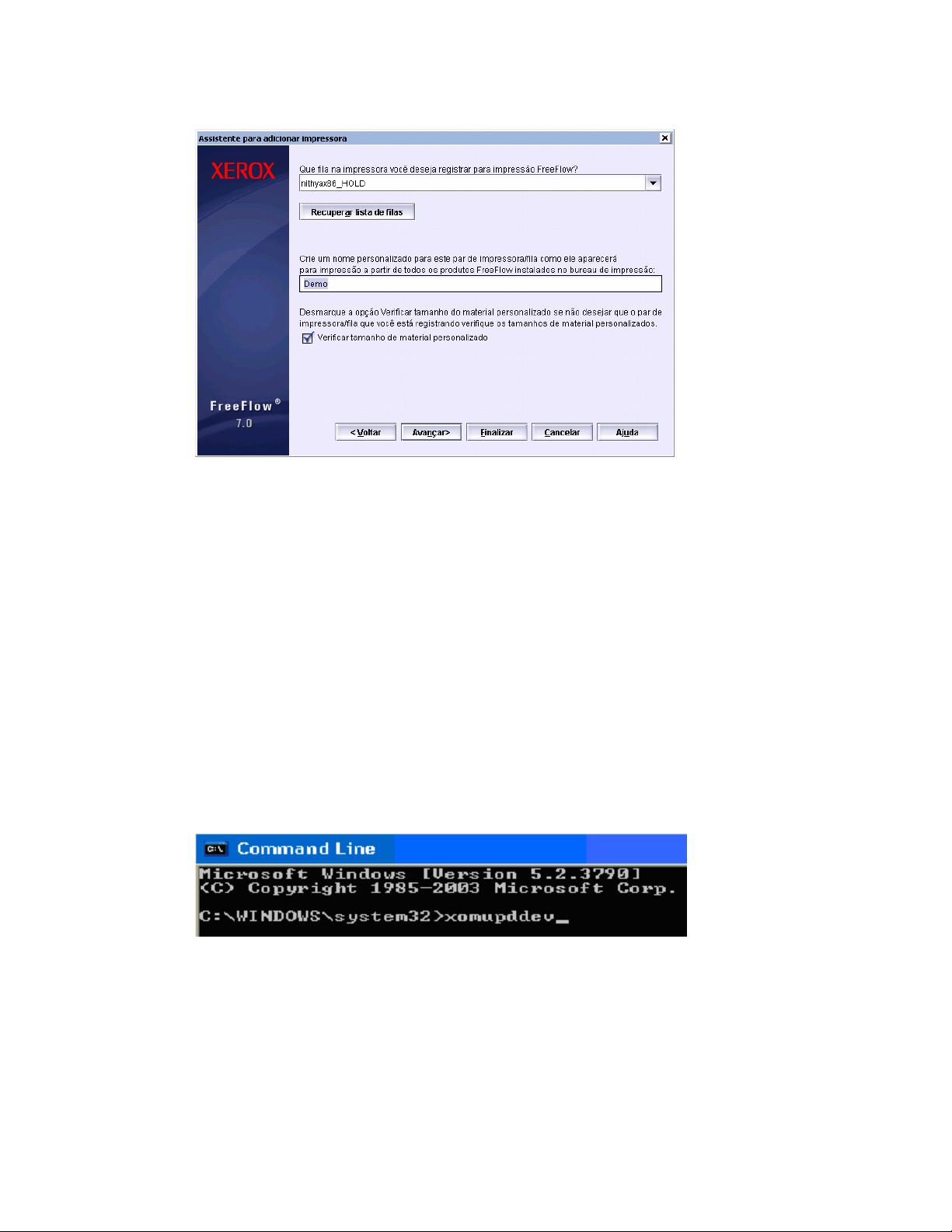
Serviços de Web FreeFlow Fluxo de trabalho 1: Fluxo de trabalho de impressão do Serviço JMF
5. Selecione a fila, digite o nome da fila e clique em Finalizar.
6. Selecione Iniciar -> Programas -> Xerox Free Flow Software -> Serviço JMF Xerox
Free flow 7.0 -> Linha de comando.
CLI (Interface da linha de comando): Mesmo servidor que o
Serviço de Web FreeFlow
O Serviço JMF não mantém sua própria lista de impressoras de produção configuradas. Você
deve usar o aplicativo FreeFlow Printer Registration para adicionar e configurar impressoras.
Depois de adicionar as impressoras de produção necessárias, será necessário abrir um prompt
de comandos e usar os comandos CLI do Serviço JMF FreeFlow para registrar as impressoras
no Serviço JMF FreeFlow:
• Chame o comando CLI xomupddev para recuperar a lista de impressoras atualizadas
do aplicativo Printer Registration. Para obter informações sobre como usar o aplicativo
FreeFlow Printer Registration, consulte a ajuda on-line desse aplicativo.
• Chame o comando xomlisdev
Integration Guide – Book Assembly Supplement 1-5
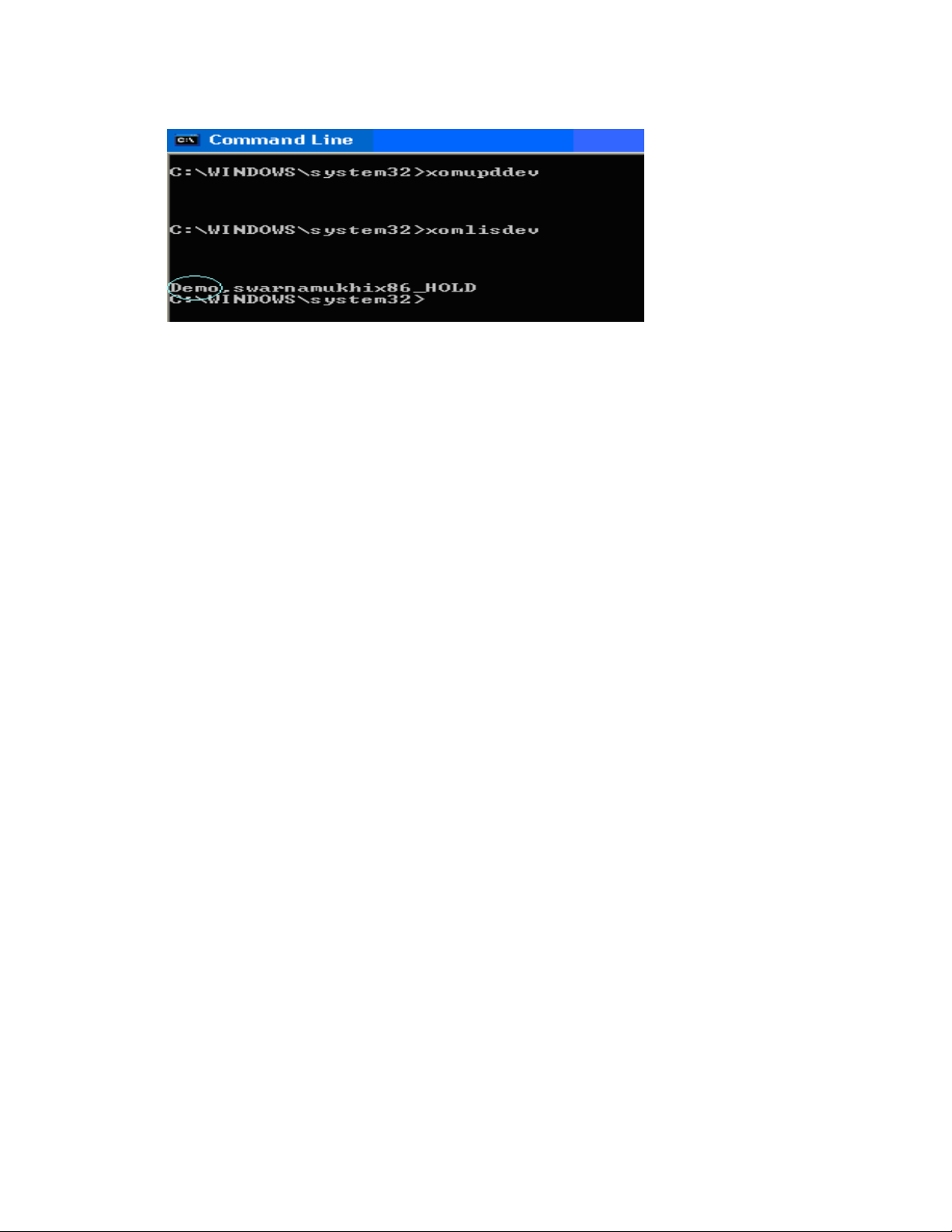
Fluxo de trabalho 1: Fluxo de trabalho de impressão do Serviço JMF Serviços de Web FreeFlow
Esse comando exibe as impressoras atualizadas no Serviços JMF.
Serviço JMF FreeFlow Configuração
herdada
Instalar o Serviço JMF
O Serviço JMF FreeFlow deve ser executado em um único host e não pode residir com outros
aplicativos FreeFlow, exceto o Print Manager e o Serviços de Web.
Consulte a seção:
Instalar Serviço JMF: Mesmo servidor que o Serviço de Web FreeFlow.
Verificação do sistema
No diálogo Produtos instalados, certifique-se de que a caixa de seleção Serviço JMF Free Flow
esteja selecionada. Clique em OK.
Criar Usuários e Grupos
O Serviço JMF FreeFlow conta com o mecanismo de segurança subjacente do sistema
operacional para autenticação.
Todos os usuários autenticados devem ter uma conta no host no qual o Serviço JMF FreeFlow
está sendo executado. A autorização é forçada por meio da Interface da linha de comando
(CLI) a qual deve residir no mesmo host em que o Serviço JMF FreeFlow está sendo executado.
Consulte a seção:
1-6 Integration Guide – Book Assembly Supplement
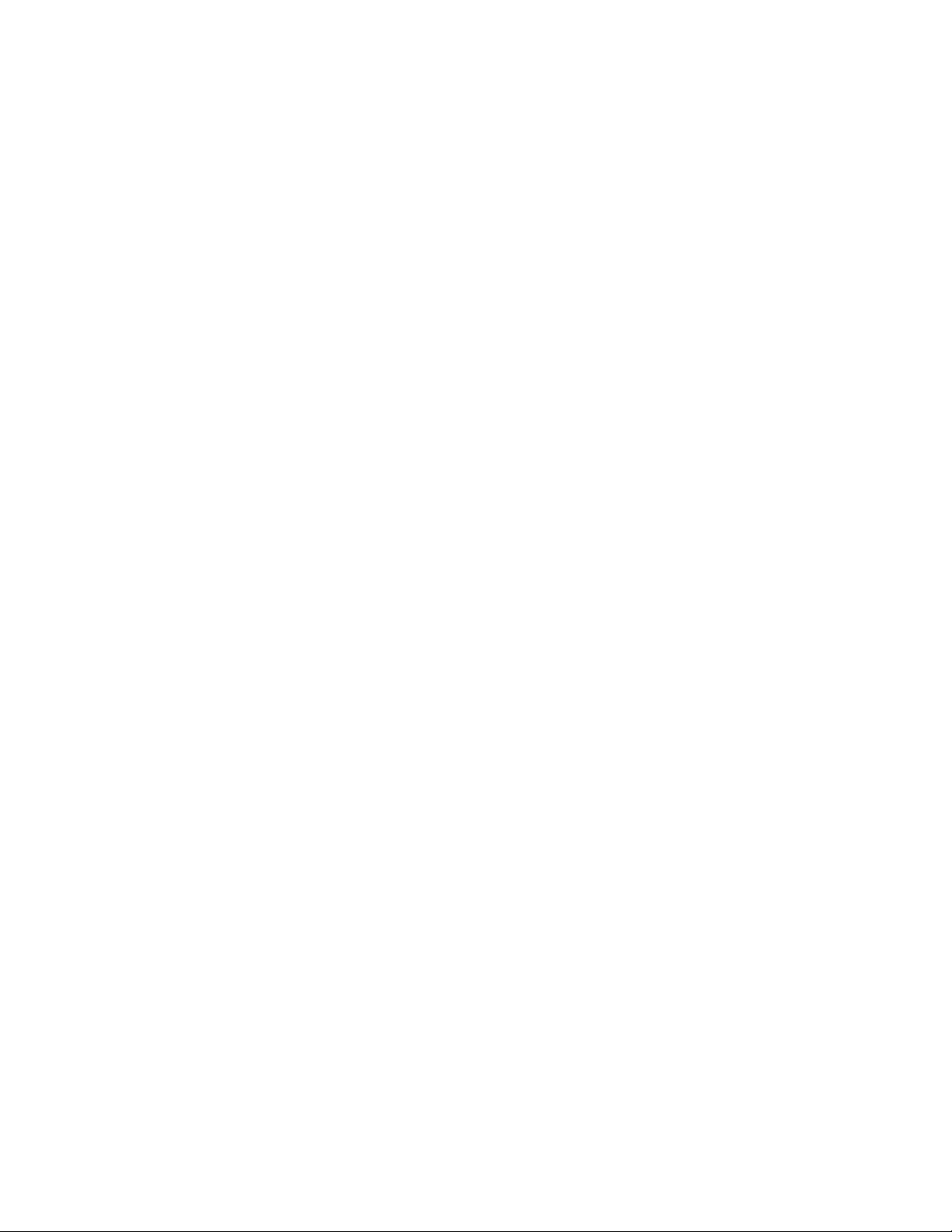
Serviços de Web FreeFlow Fluxo de trabalho 1: Fluxo de trabalho de impressão do Serviço JMF
Criar Usuários e Grupos: Mesmo computador que o Serviço de Web FreeFlow.
Integration Guide – Book Assembly Supplement 1-7

Fluxo de trabalho 1: Fluxo de trabalho de impressão do Serviço JMF Serviços de Web FreeFlow
Printer Registration do Serviço JMF
Consulte a seção: Printer Registration do Serviço JMF: Mesmo servidor que o Serviço de Web
FreeFlow.
Interface da linha de comando (CLI)
Consulte a seção: CLI (Interface da linha de comando): Mesmo servidor que o Serviço de Web
FreeFlow.
Aplicativo de localização da lista para Configuração herdada
Esta etapa é necessária apenas para a Configuração herdada:
1. Certifique-se de que ambos os computadores (máquina Serviços da Web e máquina JMF)
sejam executados com o mesmo nome de usuário e senha do Windows.
2. Selecione Iniciar -> Programas -> Software Xerox Free Flow -> Administração da
impressora -> Localizador da lista de impressoras registradas.
3. Selecione remoto e defina o Endereço IP da máquina onde o Serviço JMF está instalado.
1-8 Integration Guide – Book Assembly Supplement

2 Fluxo de trabalho 1:
Servidor da Web
FreeFlow
Fluxo de trabalho 1: O Servidor da Web FreeFlow requer o seguinte:
• Definir um Dispositivo de Saída FreeFlow para o fluxo de trabalho de impressão do
Conjunto de livro.
• Criar um modelo de Conjunto de livro
• Comparar a Biblioteca de materiais com a Biblioteca de materiais do Servidor de Impressão
Definir um Dispositivo de Saída JMF
para o Conjunto de livro
2
Para criar um dispositivo de saída FreeFlow para o Serviço JMF FreeFlow:
1. Selecione Configurações -> Dispositivos de saída.
2. Clique em Adicionar; a caixa de diálogo Adicionar dispositivo é exibida.
3. No campo Nome do dispositivo, digite um nome.
4. Na lista suspensa Grupo de dispositivos, selecione Digital.
5. Na lista suspensa Tipo de máquina, selecione Serviço JMF FreeFlow.
6. Clique em OK.
7. No subpainel Formato da folha de impressão, selecione os tamanhos.
Nota
Você pode alterar o nome da Descrição do dispositivo.
Configuração dos canais de saída
Para configurar o caminho dos arquivos do trabalho e os Tíquetes de trabalho a serem
transferidos para o Serviço JMF FreeFlow depois da aprovação de um trabalho:
1. Selecione a guia Canais de saída.
2. Selecione o botão de opção JMF sobre http.
3. Marque a caixa de seleção O dispositivo oferece suporte para o sistema de várias filas.
4. No campo Porta, digite 7781.
Integration Guide – Book Assembly Supplement 2-1

Fluxo de trabalho 1: Impressão do Serviços de Web Serviços de Web FreeFlow
p
Nota
A Porta 7781 é a porta padrão do servidor do Serviço JMF FreeFlow. Se a porta for
alterada no servidor do Serviço JMF FreeFlow ela precisará ser definida aqui,
respectivamente.
5. No campo Endereço IP, digite o endereço IP ou o nome do host do servidor onde o Serviço
JMF FreeFlow está instalado (ele é o endereço IP do Cliente de PC para Configuração
herdada ou o IP do Serviços de Web Freeflow para o Serviço JMF corresidente com o
Serviço de Web).
Nota
Você NÃO deve usar o host local no lugar do endereço IP, pois isso causará problemas ou
falhas de transmissão do trabalho. Digite apenas o endereço IP.
6. Para ativar esse caminho de envio no Serviços de Web FreeFlow, selecione
Proc_DigitalPrinting_1.2_General.jdf
7. Clique em Salvar.
No campo, digite o endereço
IP onde o JMF está instalado
(Independente-Configuração
herdada ou Serviços de Web
FreeFlow)
Não altere o cam
o Porta
Campo Produzir saída
JDF definido como:
Proc._DigitalPrinting_1.2_
General
Impressoras registradas/
Filas
2-2 Integration Guide – Book Assembly Supplement
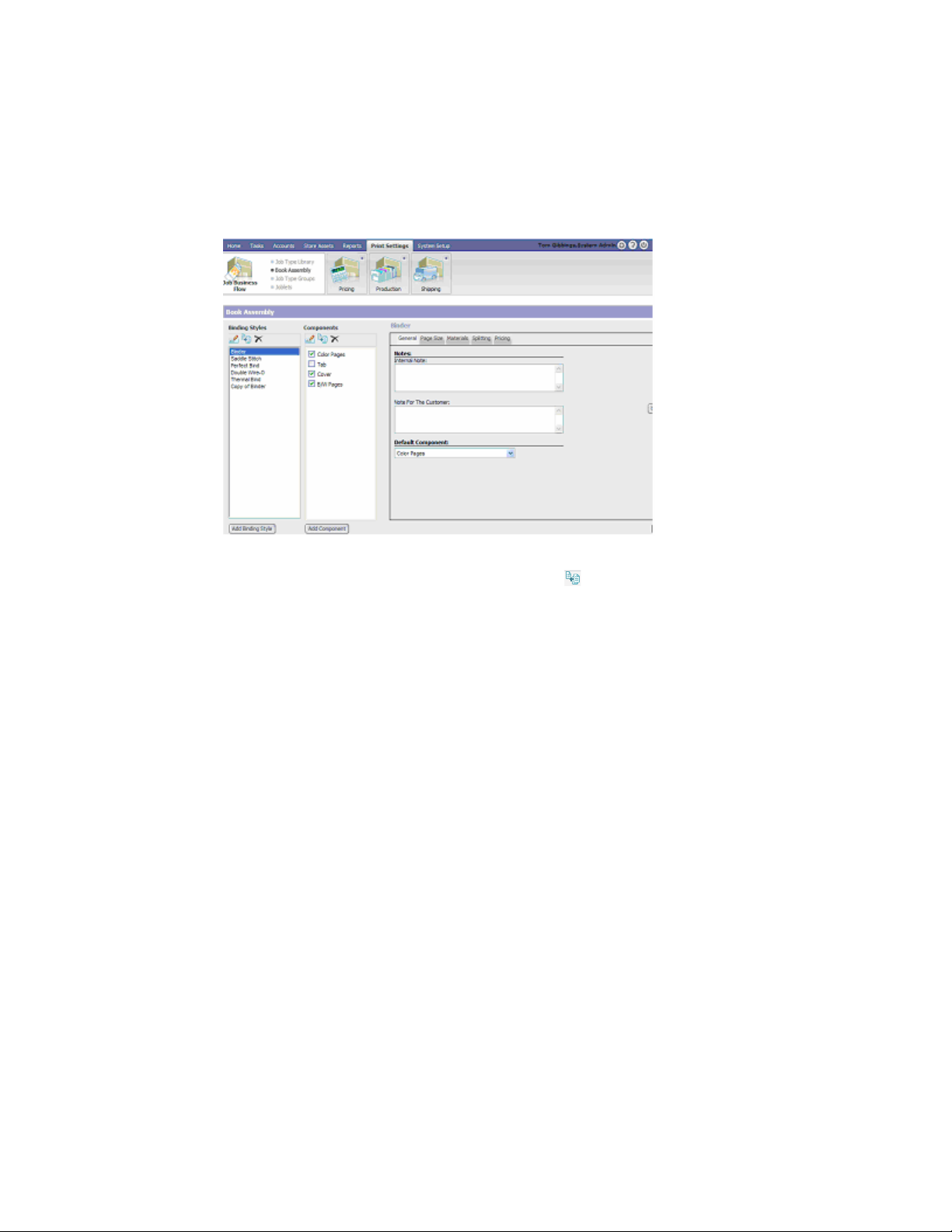
Serviços de Web FreeFlow Fluxo de trabalho 1: Fluxo de trabalho de impressão do Serviço JMF
Criar um tipo de trabalho de Conjunto de livro
1. Duplique o estilo de encadernação
a. No menu principal, selecione Configurações de impressão (Print Settings) -> Tipos de
trabalho (Job Types) -> Conjunto de livro (Book Assembly). A janela Conjunto de livro
(Book Assembly) é exibida.
b. Na área Estilos de encadernação (Binding Styles), clique e reveja a amostra de estilos
de encadernação que vem com o sistema. Em seguida, selecione o estilo que mais se
assemelha àquele que você precisa criar e clique em
c. Na caixa de diálogo que aparece, atribua um nome para o estilo de encadernador
que você criou (por exemplo, Meu encadernador de amostra). Depois de duplicar
com sucesso o estilo de encadernador, feche a mensagem de sucesso exibida.
d. Na área Estilos de encadernação (Binding Styles), selecione o estilo que acabou de criar.
e. Na guia Geral (General) na área de definição Estilo de encadernação (Binding Style),
especifique as notas internas, as notas para o cliente e selecione o componente
padrão (páginas coloridas ou P/B). Se for encadernação em uma lombada, insira os
detalhes da lombada.
Nas guias restantes da área de definição Estilo de encadernação (Tamanho da página
[Page Size], Materiais [Materials], Separação [Splitting] e Definição de Preço [Pricing]), defina
as características do Conjunto de livro. Para trabalhos com a opção Grampear lombada
(Saddle Stitch), você deve definir a lombada como FIXO (FIXED) e a largura como 0.
2. Defina os tamanhos de página:
a. Selecione a guia Tamanho da página (Page Size) e depois marque as caixas de
seleção de tamanho da página necessário (por exemplo, A4 e A5).
Nota
Ao selecionar os tamanhos de página, use o link Adicionar visualização (ou Editar
visualização) para definir as dimensões do encadernador e a posição das páginas no
encadernador. Para obter instruções sobre o preenchimento dessas informações,
consulte o Guia do Fornecedor de Serviços de Impressão.
.
3. Selecione e obtenha o preço dos materiais. Os materiais são usados para a finalidade de
preços e visualização. A visualização adicionada e essa guia é usada como a camada
superior na visualização do Consumidor.
a. Selecione a guia Materiais.
b. Defina os tipos e os preços do material de encadernação. Para adicionar um material:
i. Clique em Adicionar material.
ii. Na linha de campos em branco que é aberta no final da área Materiais
disponíveis, preencha o nome e o preço do material.
Integration Guide – Book Assembly Supplement 2-3

Fluxo de trabalho 1: Impressão do Serviços de Web Serviços de Web FreeFlow
Nota
Ao definir os materiais de encadernação, use o link Propriedades para definir as
propriedades do encadernador. Para obter instruções sobre o preenchimento dessas
informações, consulte o Guia do Fornecedor de Serviços de Impressão.
4. Defina as imposições do componente.
Você pode definir uma imposição geral e depois definir as imposições de exceção para partes
do livro. Por exemplo, talvez você queira que as páginas em preto e branco de um livreto sejam
impressas em uma impressora, as páginas em cores em outra e a capa ainda em outra.
Nota
Você pode dividir as páginas coloridas e as páginas em preto e branco em diferentes níveis:
– Pode dividir (definir uma imposição diferente para) os componentes da Página
colorida e da Página em P/B (Dividir páginas coloridas, Dividir páginas em P/B) –
conforme indicado na subetapa d.
– Pode dividir (definir uma imposição diferente para) as páginas coloridas de todos os
componentes para os quais você especifica Canais de cor na definição do
componente – conforme indicado na subetapa d.
¾ Se você dividir a cor para todos os componentes para os quais os Canais de cor
são definidos, poderá adicionalmente dividir páginas que o consumidor identifica
como páginas coloridas ao carregar o arquivo.
a. Selecione a guia Separação (Splitting).
b. Clique no botão Todos
(Dispositivo e Imposição).
c. Modifique os detalhes da imposição conforme necessário e clique em OK.
d. Para cada componente que você deseja "dividir e definir", selecione uma imposição
diferente:
i. Na área Encadernador (Binder), clique na caixa de seleção para dividir o
componente (por exemplo, para definir uma imposição separada para o
componente Páginas coloridas [Color Pages], clique na caixa de seleção
Dividir páginas coloridas [Split Color Pages] na área Encadernador [Binder]).
ii. Clique no botão
do componente.
iii. Defina a imposição para o componente e clique em OK.
e. Para dividir páginas coloridas de todos os componentes para os quais as páginas
coloridas são definidas na guia Canais de cor (consulte a Etapa 6).
i. Na área Encadernação (Binding), selecione Dividir por cores (por definição do
Fornecedor de impressão de acordo com os Canais de cor) [Split Colors (by
Definition of the Print Provider according to the Color Channels)].
ii. Clique no botão Cores em quadricromia (Process Colors)
, preencha a imposição
e clique em OK.
iii. Clique no botão
, preencha a imposição e clique em OK.
iv. Para dividir adicionalmente as páginas coloridas de acordo com o conteúdo,
conforme definido pelo Fornecedor de impressão, na área Encadernação, selecione
Dividir por cores (por conteúdo...), clique no botão Cores em quadricromia
(Conteúdo em preto e branco)
2-4 Integration Guide – Book Assembly Supplement
, preencha a imposição e clique em OK.

Serviços de Web FreeFlow Fluxo de trabalho 1: Fluxo de trabalho de impressão do Serviço JMF
5. Defina os preços.
a. Sem componentes selecionados na área Componente (se um componente estiver
selecionado, clique no Estilo de encadernação novamente na área Encadernação e o
componente não estará mais selecionado), clique na guia Preços.
b. Preencha as informações de preço e clique em OK. Você deve definir o preço básico e
o preço por unidade dependendo do tamanho da página, e os descontos dependendo
do número de cópias solicitado.
6. Para cada componente no Estilo de encadernação, defina os detalhes a seguir:
a. Na área Componente:
i. Assegure-se de que a caixa de seleção do componente esteja marcada.
ii. Selecione o componente clicando no nome dele (por exemplo, Páginas coloridas).
b. Para cada guia (Geral, Seleção do papel, Canais de cor, Acabamento e Preços) na área
de definição do componente.
i. Selecione a guia.
ii. Preencha os detalhes. Observe os seguintes pontos:
¾ Ao preencher a guia Geral para os componentes Páginas coloridas ou Páginas
em P/B, você pode selecionar impressão em duas faces; se você não fizer isso,
a impressão será em uma face.
¾ Na guia Seleção do papel, clique em Adicionar papel para adicionar uma
Categoria de papel e um Tipo de papel do material.
¾ Na guia Canais de cor, selecione Processo ou Preto e branco.
¾ Na guia Acabamento, selecione Laminação, Textura e número de faces impressas.
¾ Na guia Preços, defina os preços para os componentes específicos (e descontos)
que serão adicionados ao custo base, dependendo das opções selecionadas.
Para adicionar o preço do material definido na biblioteca de materiais ao preço que você
definir aqui, marque a caixa de seleção Adicionar preço de papel na parte inferior da
área Preço por página.
iii. Clique em OK.
7. Para adicionar um componente ao Estilo de encadernação:
a. Na área Estilos de encadernação, selecione o Estilo de encadernação.
b. Clique em Adicionar componente.
c. Na caixa de diálogo Novo componente, especifique o nome do componente e
selecione o tipo de componente (por exemplo, para inserir a página de sobreposição
transparente, denomine a página Sobreposição e selecione Página).
d. Para o componente adicionado, execute as subetapas da Etapa 6.
Integration Guide – Book Assembly Supplement 2-5

Fluxo de trabalho 1: Impressão do Serviços de Web Serviços de Web FreeFlow
Validar o tipo de trabalho de Conjunto de livro
1. Efetue login como um administrador de Usuários consumidores.
2. Na página Fazer pedidos, em Encomendar um Conjunto de livro, clique em Iniciar a
encomenda
3. Na página Conjunto de livro: Introdução, clique em Iniciar impressão.
4. Na janela Enviar arquivos, procure o(s) arquivo(s) que você deseja enviar, clique em Abrir e
em Enviar. Quando você tiver enviado todos os arquivos, clique em Continuar.
5. Na janela Definir estilo de encadernação, selecione o estilo de encadernação e defina o
tamanho da página (e a largura da lombada, quando presente) nos campos exibidos.
Clique em Continuar.
6. Na janela Definir componentes:
a. Use Mover para cima, Mover para baixo, Adicionar guias, Adicionar páginas em
branco e
b. Defina o tipo de página e o papel para cada componente (arquivo).
c. Exiba e verifique o PDF.
d. Clique em Adicionar ao carrinho e Pagar.
7. Na janela Carrinho de compras.
a. Especifique a quantidade a imprimir.
b. Clique em Obter cotação. Assegure-se de que a cotação esteja correta de acordo com
a definição do Conjunto de livro.
c. Clique em Continuar para pagar.
8. Conclua a encomenda.
9. Faça login novamente na conta do Fornecedor de serviços de impressão.
10. Clique em Tarefas -> Produção, verifique se o trabalho foi associado ao dispositivo de
saída correto e corrija o tamanho da folha, e se o trabalho foi adicionado à fila.
11. Verifique se o trabalho contém a imposição correta e verifique os detalhes do tíquete de
trabalho.
12. Clique em Aprovar para mover o trabalho para a fila de impressão e verifique se o arquivo
foi enviado para os dispositivos de saída corretos.
(Duplicar) para organizar o conteúdo do livro.
Verificar Biblioteca de materiais
Comparar a Biblioteca de materiais com a Biblioteca de materiais do Servidor de impressão.
Consulte a Seção:
o Servidor da Web FreeFlow.
2-6 Integration Guide – Book Assembly Supplement
Planilha da Biblioteca de materiais para o Servidor de Impressão FreeFlow e

3 Fluxo de trabalho 1:
Servidor de Impressão
FreeFlow
Fluxo de trabalho 1: O Servidor de Impressão FreeFlow requer o seguinte:
• Verifique a biblioteca de materiais.
• Crie uma fila da impressora do Servidor de Impressão FreeFlow para o fluxo de trabalho
de impressão do Conjunto de livro
• Carregue e verifique os materiais aplicáveis nas bandejas da impressora Xerox.
3
Verificar Biblioteca de materiais do
Servidor de Impressão FreeFlow
Crie o material na Biblioteca de materiais do Servidor de Impressão FreeFlow que será usado
no Fluxo de trabalho do Conjunto de livro do Serviços de Web FreeFlow para todos os
segmentos suportados do Conjunto de livro.
• Para configurar os parâmetros da Biblioteca de materiais do Servidor de Impressão
FreeFlow, consulte a ajuda on-line.
Integration Guide – Book Assembly Supplement 3-1

Fluxo de trabalho 1: Servidor de Impressão FreeFlow Serviços de Web FreeFlow
Criar uma fila de impressão do Servidor
de Impressão FreeFlow
Crie uma fila da impressora no Servidor de Impressão FreeFlow para trabalhos do Conjunto
de livro.
• Para configurar os parâmetros da fila da impressora do Servidor de Impressão FreeFlow,
consulte a ajuda on-line.
Assegure-se de que todos os materiais usados no Fluxo de trabalho do Conjunto de livro do
Serviços de Web foram definidos na Biblioteca de materiais do Serviços de Web FreeFlow e na
Biblioteca de materiais do Servidor de Impressão FreeFlow.
O material selecionado na janela para adicionar uma Fila de impressão é o material padrão
usado para trabalhos que são enviados e que não possuem materiais especificados. Esse
material também é usado quando a opção Sobreposição da fila de impressão é selecionada.
Uma planilha é fornecida na Seção:
Impressão FreeFlow e o Servidor da Web FreeFlow.
Planilha da Biblioteca de materiais para o Servidor de
3-2 Integration Guide – Book Assembly Supplement

Serviços de Web FreeFlow Fluxo de trabalho 1: Servidor de Impressão FreeFlow
Carregar e verificar as bandejas da
impressora FreeFlow Xerox
Integration Guide – Book Assembly Supplement 3-3

Fluxo de trabalho 1: Servidor de Impressão FreeFlow Serviços de Web FreeFlow
Páginas de exceção do Servidor de
Impressão FreeFlow
Todos os trabalhos recebidos de um fluxo de trabalho do Conjunto de livro do Serviços de
Web aparecerão na Fila da impressora designada Páginas de exceção pelo Servidor de
Impressão FreeFlow.
Para ver as propriedades do tíquete JDF aceitas no Tíquete JDF do Serviço de Web para o
Servidor de Impressão FreeFlow, consulte a imagem da tela abaixo.
3-4 Integration Guide – Book Assembly Supplement

Serviços de Web FreeFlow Fluxo de trabalho 1: Servidor de Impressão FreeFlow
Planilha da Biblioteca de materiais para
o Servidor de Impressão FreeFlow e o
Servidor da Web FreeFlow
NOTA IMPORTANTE:
A Biblioteca de materiais do Servidor de Impressão FreeFlow deve corresponder à
Biblioteca de materiais do Serviços de Web e o material atribuído ao modelo do Conjunto
de livro.
Consulte as Seções do Serviços de Web:
Campos da Biblioteca de materiais do Serviços de Web FreeFlow.
Para ver as propriedades do tíquete JDF aceitas no Tíquete JDF do Serviço de Web para o
Servidor de Impressão FreeFlow
Consulte a Seção:
Parâmetros de Tíquete de trabalho JDF suportados.
Criar um tipo de trabalho de Conjunto de livro e
Integration Guide – Book Assembly Supplement 3-5

Fluxo de trabalho 1: Servidor de Impressão FreeFlow Serviços de Web FreeFlow
Servidor de Impressão FreeFlow: Biblioteca de materiais do Servidor de Impressão
Servidor da Web: Biblioteca de materiais do Servidor da Web
Ambas as
Bibliotecas
de materiais
devem
corresponder
em Sintaxe
Serviços de
Web
FreeFlow:
nome do
item de
material
Serviços de
Web
FreeFlow:
tipo
Serviços de
Web
FreeFlow:
cor
Serviços de
Web
FreeFlow:
peso
(g/m²)
Servidor de
Impressão
FreeFlow:
nome
Servidor de
Impressão:
tamanho
Servidor
de
Impressão
FreeFlow:
cor
Servidor
de
Impressão
FreeFlow:
tipo
Servidor
de
Impressão
FreeFlow:
peso
Nome da fila
de impressão
(sobrescrever=
desligado)
Impressora
Xerox:
Bandeja
Servidor de
Impressão
FreeFlow:
outras
informações
Serviços de
Web
FreeFlow:
peso EUA
Serviços de
Web
FreeFlow:
tamanho
Dispositivo
de saída
3-6 Integration Guide – Book Assembly Supplement

Serviços de Web FreeFlow Fluxo de trabalho 1: Servidor de Impressão FreeFlow
Ambas as
Bibliotecas
de materiais
devem
corresponder
em Sintaxe
Serviços
de Web
FreeFlow:
nome do
item de
material
Serviços
de Web
FreeFlow:
tipo
Serviços
de Web
FreeFlow:
cor
Serviços
de Web
FreeFlow:
peso
(g/m²)
Servidor
de
Impressão
FreeFlow:
nome
Servidor de
Impressão:
tamanho
Servidor
de
Impressão
FreeFlow:
cor
Servidor
de
Impressão
FreeFlow:
tipo
Servidor
de
Impressão
FreeFlow:
peso
Nome da fila
de impressão
(sobrescrever=
desligado)
Impressora
Xerox:
Bandeja
Servidor de
Impressão
FreeFlow:
outras
informações
Serviços
de Web
FreeFlow:
peso EUA
Serviços
de Web
FreeFlow:
tamanho
Dispositivo
de saída
Integration Guide – Book Assembly Supplement 3-7

Fluxo de trabalho 1: Servidor de Impressão FreeFlow Serviços de Web FreeFlow
Exemplo:
Servidor de Impressão FreeFlow: Biblioteca de materiais do Servidor de Impressão
Servidor da Web: Biblioteca de materiais do Servidor da Web
Ambas as
Bibliotecas
de materiais
devem
corresponder
em Sintaxe
Serviços de
Web
FreeFlow:
nome do
item de
material
Serviços de
Web
FreeFlow:
tipo
Serviços de
Web
FreeFlow:
cor
Serviços de
Web
FreeFlow:
peso
(g/m²)
Servidor
de
Impressão
FreeFlow:
nome
Test!1 Bandeja 1
Comum
Branco
Servidor
de
Impressão
FreeFlow:
tamanho
Servidor
de
Impressão
FreeFlow:
cor
Servidor
de
Impressão
FreeFlow:
tipo
Servidor
de
Impressão
FreeFlow:
peso
Nome da fila
de impressão
(sobrescrever=
desligado)
Impressora
Xerox:
Bandeja
Servidor de
Impressão
FreeFlow:
outras
informações
Nome da
Impressora
Xerox=
8000AP_
Speedy
Serviços de
Web
FreeFlow:
peso EUA
Serviços de
Web
FreeFlow:
tamanho
Dispositivo
de saída
90 g/m²
Carta US
8,5 x 11
Hartford_
hold
3-8 Integration Guide – Book Assembly Supplement

Serviços de Web FreeFlow Fluxo de trabalho 1: Servidor de Impressão FreeFlow
Ambas as
Bibliotecas
de materiais
devem
corresponder
em Sintaxe
Servidor
de
Impressão
FreeFlow:
nome
Servidor
de
Impressão
FreeFlow:
tamanho
Servidor
de
Impressão
FreeFlow:
cor
Servidor
de
Impressão
FreeFlow:
tipo
Servidor
de
Impressão
FreeFlow:
peso
Nome da fila
de impressão
(sobrescrever=
desligado)
Impressora
Xerox:
Bandeja
Servidor de
Impressão
FreeFlow:
outras
informações
Serviços
de Web
FreeFlow:
nome do
item de
material
Serviços
de Web
FreeFlow:
tipo
Serviços
de Web
FreeFlow:
cor
Serviços
de Web
FreeFlow:
peso
(g/m²)
Serviços
de Web
FreeFlow:
peso EUA
Divisórias Bandeja 2
Divisória
com
índice
Perfurado
Seq. 5
Branco
90 g/m²
Nome da
Impressora
Xerox=
8000AP_
Speedy
Serviços
de Web
FreeFlow:
tamanho
Dispositivo
de saída
9,0 x
11,0
Hartford_
hold
Para ver as propriedades do tíquete JDF aceitas no Tíquete JDF do Serviço de Web para o
Servidor de Impressão FreeFlow
Consulte a seção:
Integration Guide – Book Assembly Supplement 3-9
Parâmetros de Tíquete de trabalho JDF suportados

Fluxo de trabalho 1: Servidor de Impressão FreeFlow Serviços de Web FreeFlow
Campos da Biblioteca de materiais do Serviços de Web FreeFlow
3-10 Integration Guide – Book Assembly Supplement

Serviços de Web FreeFlow Fluxo de trabalho 1: Servidor de Impressão FreeFlow
Integration Guide – Book Assembly Supplement 3-11


4 Fluxo de trabalho 2:
Fluxo de trabalho de
impressão do Output
Manager
Selecione um fluxo de trabalho de impressão do Conjunto de livro do Serviços de Web
Fluxo de trabalho 2: Fluxo de trabalho do FreeFlow Output Manager: duas opções que são
aceitas pelo fluxo de trabalho do Conjunto de livro:
• FreeFlow Output Manager: Configure a fila de impressão no FreeFlow Output Manager.
Em ambos os fluxos de impressão, o tíquete JDF com as propriedades do trabalho associadas
ao Conjunto de livro é roteado para o Servidor de Impressão FreeFlow (DFE). A mensagem
JMF é usada para comunicar o status do trabalho através do fluxo de impressão de volta para
a Fila de produção do Serviços de Web.
1. Clique em Gerenciador de filas.
4
2. Nova fila. Na próxima janela, digite um nome no campo Nome da fila.
Integration Guide – Book Assembly Supplement 4-1

Fluxo de trabalho 2: Fluxo de trabalho do Output Manager Serviços de Web FreeFlow
3. Clique emAvançar e selecione a impressora necessária para as impressoras associadas.
Clique em Avançar.
4. Clique em Criar fila
5. Clique em Editar propriedades da fila
6. Em Propriedades básicas, selecione Sim nos campos Aceitando trabalhos e Liberar
trabalhos.
7. Marque a caixa de seleção Xompdlana.bat e selecione a opção Programa de préprocessamento em Opções de processamento de trabalho
8. Marque a caixa de seleção Compatível e nos campos Manter trabalhos concluído para as
opções Mínimo, Máximo e Padrão, respectivamente, selecione 3 dias.
4-2 Integration Guide – Book Assembly Supplement

Serviços de Web FreeFlow Fluxo de trabalho 2: Fluxo de trabalho do Output Manager
9. Em Material de impressão, digite 1-254 em vez de 0-254 para o campo Pedido.
10. Clique em OK para salvar as alterações.
Integration Guide – Book Assembly Supplement 4-3


5 Fluxo de trabalho 2:
Servidor da Web FreeFlow
Fluxo de trabalho 2: O Servidor da Web FreeFlow requer o seguinte:
• Definir um Dispositivo de Saída FreeFlow para o fluxo de trabalho de impressão do
Conjunto de livro.
• Criar um modelo de Conjunto de livro
• Comparar a Biblioteca de materiais com a Biblioteca de materiais do Servidor
de impressão.
5
Definir um Dispositivo de Saída para o
Conjunto de livro:
Para configurar o dispositivo de saída no Serviços de Web:
1. Efetue login como Fornecedor de impressão
– Navegue até Configurações de impressão -> Produção -> Dispositivos de saída.
2. Crie um dispositivo de saída do Output Manager. Para adicionar um dispositivo de saída,
execute o seguinte:
d. Clique em Adicionar, em Dispositivos de saída
e. Digite os valores nos seguintes campos,
¾ Nome do dispositivo: Qualquer nome personalizado
¾ Grupo de dispositivos: Digital
¾ Tipo de máquina: FreeFlow Output Manager
3. Clique em Adicionar e navegue até Canais de saída.
Integration Guide – Book Assembly Supplement 5-1

Fluxo de trabalho 2: Serviços de Web FreeFlow Serviços de Web FreeFlow
4. Selecione JMF sobre HTTP.
5. Digite o endereço IP do sistema em que o FreeFlow Output Manager está instalado
6. No campo Porta, digite 7781.
7. Selecione a opção Proc_DigitalPrinting_1.2_General para o campo Produzir saída JDF.
8. Clique no link O dispositivo oferece suporte para o sistema de várias filas.
9. Selecione Filas disponíveis e selecione a fila criada acima.
Criar um modelo de Conjunto de livro
1. Crie o modelo.
a. No menu principal, selecione Contas -> Configuração da loja -> Modelos.
b. Na área Contas, selecione a conta do consumidor para a qual você está criando o
modelo.
c. Na área de lista de modelos, clique no link Criar um novo modelo de Conjunto e
livro.
A janela Carregar arquivos é exibida.
2. Carregue os arquivos.
a. Na janela Carregar arquivos, clique em Procurar..., escolha um arquivo que estará no
livro e clique em Abrir.
b. Clique em Carregar para adicionar o arquivo ao livro. O arquivo estará relacionado na
lista Arquivos carregados à direita.
c. Repita este processo para adicionar outros arquivos (por exemplo, arquivo de capa,
outros arquivos de livro)
d. Clique em Continuar.
A janela Definir estilo de encadernação é exibida.
3. Defina o estilo de encadernação.
a. Na janela Definir estilo de encadernação, selecione o estilo de encadernação
necessário (por exemplo, Encadernador), e onde relevante, Material (por exemplo, 1,5
pol. D-ring), tamanho do Conjunto de livro (por exemplo, A4) e a largura da lombada
(por exemplo, 0,050).
b. Clique em Continuar.
A janela Definir componentes é exibida. Essa janela lista e exibe um gráfico da primeira
página do arquivo carregado.
5-2 Integration Guide – Book Assembly Supplement

Serviços de Web FreeFlow Fluxo de trabalho 2: Serviços de Web FreeFlow
4. Defina os componentes. Para qualquer componente (arquivo carregado) que você
selecionar no lado esquerdo da janela, os valores padrão para Tipo de página e Papel são
exibidos em Modificar propriedades para a área de páginas selecionadas no lado direito
da janela.
a. Para alterar os valores de tipo de página e papel para o componente, selecione o
componente e depois selecione o tipo de página e os valores do papel. Se um dos
componentes for uma capa, selecione o componente e selecione Capa como o tipo
de página.
b. Para alterar os valores de tipo de página e papel para páginas específicas no arquivo.
i. Selecione o componente.
ii. Na caixa de texto Selecionar páginas, digite os números de página para os quais
você deseja definir uma página comum e um tipo de papel.
iii. Clique em Selecionar.
iv. Selecione o tipo de página e o tipo de papel para essas páginas (por exemplo,
páginas em P/B com Qualidade padrão) em Modificar propriedades para área de
páginas selecionadas.
v. Clique em Aplicar. O componente é listado no lado esquerdo da tela.
vi. Repita a Etapa b para todos os jogos de páginas para os quais você deseja definir
tipos de páginas separadas e tipos de papel.
c. Execute ajustes nos componentes (jogo de páginas de arquivo) no livro, conforme
necessário:
¾ Para duplicar um componente, selecione-o e clique em
¾ Para alterar o local de um componente no livro, selecione o componente e clique
nos botões Mover para cima ou Mover para baixo conforme necessário.
¾ Para adicionar divisórias para um componente, selecione o componente, clique
em Adicionar guias, defina as especificações na caixa de diálogo Adicionar guias
e clique em OK.
¾ Para adicionar páginas em branco a um componente, selecione o componente,
clique em Adicionar páginas em branco, defina as especificações de páginas em
branco na caixa de diálogo Adicionar páginas em branco e clique em OK.
d. Clique em Continuar. A janela Salvar como modelo é exibida.
5. Conclua a definição do modelo.
a. Na janela Salvar como modelo, especifique um nome de modelo (título) e preencha
os outros detalhes do modelo.
b. Especifique a pasta na qual o modelo deve ser criado.
c. Clique em Finalizar.
(Duplicar).
A criação do modelo do Conjunto de livro está concluída
Validar o modelo do Conjunto de livro
1. Efetue login como um usuário consumidor.
2. Selecione o modelo e adicione o pedido ao seu carrinho de compras.
3. Na janela Carrinho de compras.
a. Especifique a quantidade a imprimir.
b. Clique em Obter cotação. Assegure-se de que a cotação esteja correta de acordo com
a definição do Conjunto de livro.
c. Clique em Continuar para pagar.
4. Conclua o pedido.
5. Faça login novamente na conta do Fornecedor de serviços de impressão.
6. Clique em Tarefas -> Produção e verifique se o trabalho foi adicionado à fila.
Integration Guide – Book Assembly Supplement 5-3

Fluxo de trabalho 2: Serviços de Web FreeFlow Serviços de Web FreeFlow
7. Verifique se o trabalho contém a imposição correta e verifique os detalhes do tíquete
de trabalho.
8. Clique em Aprovar para mover o trabalho para a fila de impressão e verifique se o
trabalho foi enviado para os dispositivos de saída corretos.
Verificar Biblioteca de materiais
Comparar a Biblioteca de materiais com a Biblioteca de materiais do Servidor de impressão.
Consulte a Seção:
o Servidor da Web FreeFlow.
Planilha da Biblioteca de materiais para o Servidor de Impressão FreeFlow e
5-4 Integration Guide – Book Assembly Supplement

6 Fluxo de trabalho 2:
Servidor de Impressão
FreeFlow
Fluxo de trabalho 2: O Servidor de Impressão FreeFlow requer o seguinte:
• Definir um Dispositivo de Saída FreeFlow para o fluxo de trabalho de impressão
do Conjunto de livro.
• Criar um modelo de Conjunto de livro
• Comparar a Biblioteca de materiais com a Biblioteca de materiais do Servidor
de impressão.
6
Verificar Biblioteca de materiais do
Servidor de Impressão FreeFlow
Crie o material na Biblioteca de materiais do Servidor de Impressão FreeFlow que será
usado no Fluxo de trabalho do Conjunto de livro do Serviços de Web FreeFlow para todos
os segmentos suportados do Conjunto de livro.
• Para configurar os parâmetros da Biblioteca de materiais do Servidor de Impressão
FreeFlow, consulte a ajuda on-line.
Integration Guide – Book Assembly Supplement 6-1

Fluxo de trabalho 2: Servidor de Impressão FreeFlow Serviços de Web FreeFlow
Criar uma fila de impressão do Servidor
de Impressão FreeFlow
Crie uma fila da impressora no Servidor de Impressão FreeFlow para trabalhos do Conjunto de livro.
• Para configurar os parâmetros da fila da impressora do Servidor de Impressão FreeFlow,
consulte a ajuda on-line.
Assegure-se de que todos os materiais usados no Fluxo de trabalho do Conjunto de livro do
Serviços de Web foram definidos na Biblioteca de materiais do Serviços de Web FreeFlow e
na Biblioteca de materiais do Servidor de Impressão FreeFlow.
O material selecionado na janela para adicionar uma Fila de impressão é o material padrão
usado para trabalhos que são enviados e que não possuem materiais especificados. Esse
material também é usado quando a opção Sobreposição da fila de impressão é selecionada.
Uma planilha é fornecida na Seção:
Impressão FreeFlow e o Servidor da Web FreeFlow.
Planilha da Biblioteca de materiais para o Servidor de
6-2 Integration Guide – Book Assembly Supplement

Serviços de Web FreeFlow Fluxo de trabalho 2: Servidor de Impressão FreeFlow
Carregar e verificar as bandejas da
impressora FreeFlow Xerox
Integration Guide – Book Assembly Supplement 6-3

Fluxo de trabalho 2: Servidor de Impressão FreeFlow Serviços de Web FreeFlow
Páginas de exceção do Servidor de
Impressão FreeFlow
6-4 Integration Guide – Book Assembly Supplement

Serviços de Web FreeFlow Fluxo de trabalho 2: Servidor de Impressão FreeFlow
Planilha da Biblioteca de materiais para
o Servidor de Impressão FreeFlow e o
Servidor da Web FreeFlow
A Biblioteca de materiais do Servidor de Impressão FreeFlow deve corresponder à Biblioteca de
materiais do Serviços de Web e o material atribuído ao modelo do Conjunto de livro.
Consulte as seções do Serviços de Web:
Criar um modelo de Conjunto de livro e Campos da
Biblioteca de materiais do Serviços de Web FreeFlow.
Servidor de Impressão FreeFlow: Biblioteca de materiais do Servidor de Impressão
Servidor da Web: Biblioteca de materiais do Servidor da Web
Ambas as
Bibliotecas
de materiais
devem
corresponder
em Sintaxe
Serviços
de Web
FreeFlow:
nome do
item de
material
Serviços
de Web
FreeFlow:
tipo
Serviços
de Web
FreeFlow:
cor
Serviços
de Web
FreeFlow:
peso
(g/m²)
Serviços
de Web
FreeFlow:
peso EUA
Servidor
de
Impressão
FreeFlow:
nome
Servidor
de
Impressão
FreeFlow:
tamanho
Servidor
de
Impressão
FreeFlow:
cor
Servidor
de
Impressão
FreeFlow:
tipo
Servidor
de
Impressão
FreeFlow:
peso
Nome da
fila de
impressão
(sobrescrever=
desligado)
Impressora
Xerox:
Bandeja
Servidor de
Impressão
FreeFlow:
outras
informações
Serviços
de Web
FreeFlow:
tamanho
Dispositiv
o de saída
Integration Guide – Book Assembly Supplement 6-5

Fluxo de trabalho 2: Servidor de Impressão FreeFlow Serviços de Web FreeFlow
Ambas as
Bibliotecas
de materiais
devem
corresponder
em Sintaxe
Serviços
de Web
FreeFlow:
nome do
item de
material
Serviços
de Web
FreeFlow:
tipo
Serviços
de Web
FreeFlow:
cor
Serviços
de Web
FreeFlow:
peso
(g/m²)
Servidor
de
Impressão
FreeFlow:
nome
Servidor
de
Impressão
FreeFlow:
tamanho
Servidor
de
Impressão
FreeFlow:
cor
Servidor
de
Impressão
FreeFlow:
tipo
Servidor
de
Impressão
FreeFlow:
peso
Nome da fila
de impressão
(sobrescrever=
desligado)
Impressora
Xerox:
Bandeja
Servidor de
Impressão
FreeFlow:
outras
informações
Serviços
de Web
FreeFlow:
peso EUA
Serviços
de Web
FreeFlow:
tamanho
Dispositivo
de saída
6-6 Integration Guide – Book Assembly Supplement

Serviços de Web FreeFlow Fluxo de trabalho 2: Servidor de Impressão FreeFlow
Exemplo:
Servidor de Impressão FreeFlow: Biblioteca de materiais do Servidor de Impressão
Servidor da Web: Biblioteca de materiais do Servidor da Web
Ambas as
Bibliotecas
de materiais
devem
corresponder
em Sintaxe
Serviços
de Web
FreeFlow:
nome do
item de
material
Serviços
de Web
FreeFlow:
tipo
Serviços
de Web
FreeFlow:
cor
Serviços
de Web
FreeFlow:
peso
(g/m²)
Servidor
de
Impressão
FreeFlow:
nome
Test!1 Bandeja 1
Comum
Branco
Servidor
de
Impressão
FreeFlow:
tamanho
Servidor
de
Impressão
FreeFlow:
cor
Servidor
de
Impressão
FreeFlow:
tipo
Servidor
de
Impressão
FreeFlow:
peso
Nome da fila
de impressão
(sobrescrever=
desligado)
Impressora
Xerox:
Bandeja
Servidor de
Impressão
FreeFlow:
outras
informações
Nome da
Impressora
Xerox=
8000AP_
Speedy
Serviços
de Web
FreeFlow:
peso EUA
Serviços
de Web
FreeFlow:
tamanho
Dispositiv
o de saída
Integration Guide – Book Assembly Supplement 6-7
90 g/m²
Carta US
8,5 x 11
Hartford_
hold

Fluxo de trabalho 2: Servidor de Impressão FreeFlow Serviços de Web FreeFlow
Ambas as
Bibliotecas
de materiais
devem
corresponder
em Sintaxe
Serviços
de Web
FreeFlow:
nome do
item de
material
Serviços
de Web
FreeFlow:
tipo
Serviços
de Web
FreeFlow:
cor
Serviços
de Web
FreeFlow:
peso
(g/m²)
Servidor
de
Impressão
FreeFlow:
nome
Divisórias Bandeja 2
Divisória
Branco
Servidor
de
Impressão
FreeFlow:
tamanho
Servidor
de
Impressão
FreeFlow:
cor
Servidor
de
Impressão
FreeFlow:
tipo
com
índice
Perfurado
Seq. 5
Servidor
de
Impressão
FreeFlow:
peso
Nome da fila
de impressão
(sobrescrever=
desligado)
Impressora
Xerox:
Bandeja
Servidor de
Impressão
FreeFlow:
outras
informações
Nome da
Impressora
Xerox=
8000AP_
Speedy
Serviços
de Web
FreeFlow:
peso EUA
Serviços
de Web
FreeFlow:
tamanho
Dispositivo
de saída
90 g/m²
9,0 x 11,0
Hartford_
hold
6-8 Integration Guide – Book Assembly Supplement

Serviços de Web FreeFlow Fluxo de trabalho 2: Servidor de Impressão FreeFlow
Campos da Biblioteca de materiais do
Serviços de Web FreeFlow
Integration Guide – Book Assembly Supplement 6-9

Fluxo de trabalho 2: Servidor de Impressão FreeFlow Serviços de Web FreeFlow
6-10 Integration Guide – Book Assembly Supplement

7 Usar amostras de
casos
Existem várias maneiras de configurar e usar o módulo do Conjunto de livro no Serviços de
Web FreeFlow. Estão incluídas as instruções de configuração para o cenário comum 1:
• Livreto grampeado na lombada
Para obter a total vantagem da função de tíquete de trabalho, usaremos o Serviço JMF
FreeFlow ou o FreeFlow Output Manager para transmitir um tíquete de trabalho JDF para o
Servidor de impressão FreeFlow. Existem seções posteriores neste capítulo que abrangem os
procedimentos de configuração para o Serviço JMF e o Output Manager.
Livreto grampeado na lombada
É muito comum os clientes carregarem documentos 8,5x11 para serem impostos nas folhas
11x17 as quais são então grampeadas e dobradas até um tamanho final de 8,5x11. Nesse
cenário, carregamos 2 ou mais documentos, especificamos a página para o arquivo de capa
dianteira e enviamos o trabalho. A imposição é feita no Serviços de Web antes de transferir o
trabalho para o Serviço JMF ou o Output Manager.
1. Efetue login no Serviços de Web FreeFlow como Fornecedor serviço de impressão.
2. Navegue até Configurações de impressão -> Produção -> Tamanhos do papel.
3. Certifique-se de que o tamanho do papel 11x17 esteja listado. Se não estiver, selecione
Novo tamanho e digite um Nome: 11x17, Largura: 11, Altura: 17 e selecione Salvar.
4. Navegue até Configurações de impressão -> Produção -> Biblioteca de materiais.
Configure os materiais necessários na impressora e na biblioteca de materiais do Serviços
de Web. Crie dois materiais como a seguir: (os nomes devem corresponder com o que está
definido em SUA biblioteca de materiais da impressora):
7
Capa grampeado na
lombada
Nome: Capa ! 11x17 Nome: Padrão ! 11x17
Tamanho: 11x17 Tamanho: 11x17
Cor: Branco Cor: Branco
Tipo: Comum Tipo: Comum
Peso: 220 g/m² Peso: 90 g/m²
Integration Guide – Book Assembly Supplement 7-1
Páginas grampeadas na
lombada

Usar amostras de casos Serviços de Web FreeFlow
5. Selecione Configurações de impressão (Print Settings) -> Fluxo empresarial de trabalho
(Job Business Flow) -> Conjunto de livro (Book Assembly) -> Grampear na lombada
(Saddle Stitch).
6. Na guia Geral (General), em Lombada (Spine), selecione Fixo (Fixed) e defina a largura
(Width): 0.
7. Selecione a guia Separação (Splitting) e desmarque as opções Dividir (Split) (abaixo).
7-2 Integration Guide – Book Assembly Supplement

Serviços de Web FreeFlow Usar amostras de casos
Nota
Você somente precisará dividir essas seções se a impressora (Dispositivo de saída) não
aceitar os materiais diferentes que serão definidos para livretos grampeados na lombada
nas etapas seguintes. Quando dividir, as seções do livreto serão impressas separadamente.
8. Selecione o ícone Editar imposição (Edit Imposition)
no Resumo de texto (Word
Summary).
9. Selecione um Dispositivo de saída definido anteriormente (por exemplo, DC700_JMF_SS)
que utiliza o Processo JDF: Proc_DigitalPrinting_1.2_General. (Esse dispositivo de saída
deve ter o tamanho de página 11x17 ativado).
10. Programe a imposição da seguinte maneira:
– Tamanho da folha de impressão: 11x17, Orientação: Paisagem, Método de
imposição: Várias em 1, Estilo de trabalho: Imposição frente e verso (2 placas
superior-superior), Ordem das páginas: Grampeado na lombada.
11. Clique em OK.
12. Selecione a guia Tamanho do papel.
13. Certifique-se de que as caixas de seleção 8,5x11 e 11x17 estejam marcadas.
Nota
Os tamanhos de página definidos acima são mostrados como opções para o Consumidor
durante o Conjunto de livro.
14. Em Componentes, selecione Páginas coloridas em frente e verso.
Nota
Os componentes definidos podem ser usados para TODOS os trabalhos do Conjunto de
livro. Desse modo, sugere-se criar componentes individuais para cada tipo de Conjunto de
livro. Isso reduzirá a confusão para o Consumidor pois evitará que ele selecione opções
que não se aplicam ao tipo de trabalho do Conjunto de livro.
Integration Guide – Book Assembly Supplement 7-3

Usar amostras de casos Serviços de Web FreeFlow
15. Certifique-se de que a caixa de seleção para Dois lados (Two Sides) esteja selecionada
para permitir a impressão em frente e verso nesse material.
Nota
Há 3 tipos de componentes: Páginas, Divisórias, Capa. Quando você usa Tipos de componentes
diferentes em um trabalho ele terá impacto significativo no fluxo de trabalho. Cada tipo de
componente será imposto separadamente. Portanto, com um livreto grampeado na lombada,
se você usar um tipo de componente: Capa, essas páginas serão impostas primeiro e então o
próximo tipo de componente (por exemplo, páginas) será imposto. Isso pode explicar porque
você não pode obter os resultados finais impostos esperados.
16. Selecione a guia Seleção de papel
17. Crie uma Categoria de papel para o cliente escolher (é possível ter várias delas). O nome dessa
categoria aparece no menu suspenso Seleção do papel para o Consumidor. Algumas das
categorias que podem aparecer: Sem revestimento, Brilhante, Padrão, Alta qualidade, etc.
18. Clique no botão Adicionar papel na Lista de papéis. Selecione um material na Biblioteca
de materiais do Serviços de Web. Certifique-se de que seja o tamanho 11x17. Isso ligará
um material a uma Categoria de papel específica.
19. Selecione a guia Canais de cor. Selecione Processo para permitir a Cor.
.
20. Selecione a guia Acabamento. Desmarque a caixa de seleção Ativar laminação (Activate
Laminating).
7-4 Integration Guide – Book Assembly Supplement

Serviços de Web FreeFlow Usar amostras de casos
21. Clique em Salvar.
22. Em Componentes, com a opção Páginas coloridas em frente e verso, clique no ícone
Duplicar.
23. Nome do novo Componente: Capa grampeada na lombada.
Nota
Ao duplicar o componente Páginas coloridas em 2 faces, estamos criando um Tipo de
páginas de componente que nomearemos somente como uma capa Isso nos permite
impor o trabalho inteiro junto (mesmos tipos de componentes) permitindo as exceções
de página para um material de alta gramatura. Se você criar um novo Tipo de capa do
Componente ele será separado do trabalho durante a imposição.
24. Selecione o novo componente Capa grampeada na lombada e depois a guia Seleção
de papel.
25. Renomeie a Categoria de papel para Capa padrão (Standard Cover). Lembre-se de que é
isso que o Consumidor verá no menu suspenso – torne-o significativo para o Consumidor.
26. Na Lista de papéis, realce o material existente e clique em Remover papel.
27. Clique em Adicionar papel e escolha um material de capa 11x17 de alta gramatura na
biblioteca de materiais.
28. Clique em Salvar.
29. Faça login no Serviços de Web como um Consumidor em um local que exista pedido de
Conjunto de livro. (Como a conta de teste).
30. Selecione o trabalho Encomendar um conjunto de livro e clique em Iniciar impressão.
31. Selecione Procurar, escolha um arquivo de capa e clique em Enviar.
32. Selecione Procurar, escolha um arquivo para o arquivo de livro principal e clique
em Enviar.
33. Clique em Continuar.
34. Selecione o botão de opção Grampear lombada e 8,5x11 ou Carta para o tamanho do
Conjunto de livro.
Integration Guide – Book Assembly Supplement 7-5

Usar amostras de casos Serviços de Web FreeFlow
35. Clique em Continuar.
36. Selecione a página para a capa dianteira.
37. Em Alterar propriedades para páginas selecionadas: selecione o tipo Capa grampeada na
lombada e clique em Aplicar.
38. Todas as outras páginas devem ser padronizadas para: Páginas coloridas em 2 faces.
39. (Opcional) Clique em Visualização de PDF.
40. Clique em Adicionar ao carrinho e pagar. Conclua o processo de pagamento.
41. Faça login no Serviços de Web como Fornecedor de impressão.
42. Selecione Tarefas -> Produção para mostrar todos os trabalhos na fila de produção.
43. Observe o Dispositivo de saída acima, em vermelho.
44. Selecione o botão Dispositivo e imposição para verificar e atualizar as configurações.
Para a finalidade desse cenário, altere o Dispositivo de saída para DC700_JMF_SS e
redefina a imposição conforme definido anteriormente na etapa 6.
45. Clique em OK.
Nota
Depois de alterar as configurações de Dispositivo e Imposição, o trabalho desaparecerá
da Fila de produção. Você precisa atualizar manualmente a janela clicando em Mostrar
tudo ou no ícone Atualizar.
46. Selecione Aprovar. O trabalho será enviado ao Dispositivo de saída especificado via JMF.
47. Selecione Tarefas -> Impressão. Isso mostrará os trabalhos enviados à impressora e o
seu status.
48. Os ícones de status têm esta aparência:
7-6 Integration Guide – Book Assembly Supplement

Serviços de Web FreeFlow Usar amostras de casos
49. Se você vir o ícone com a seta e o ponto de exclamação vermelho, há um erro interno.
Poderá ser necessário verificar novamente a configuração JMF ou há um erro de
comunicação.
Nota
Como o Serviço JMF é um aplicativo de linha de comando, pode ser difícil solucionar o
problema dos arquivos que não chegam no Dispositivo de saída. Geralmente é mais fácil
reconstruir e ressincronizar as impressoras JMF do que solucionar seus problemas. O
processo de ressincronização (xomupddev) não tem efeito para impressoras que possuem
trabalhos ativos através do envio JMF. Isso é documento no Guia do Usuário do Serviço
JMF FreeFlow 701P48823 na seção 1.4.1.
50. Se você estiver enviando o trabalho através do Output Manager, faça login no
Output Manager.
51. Selecione a guia Gerenciador de trabalhos. Selecione o novo trabalho e clique em
Visualizar propriedades do trabalho. Você deve ver o tíquete de trabalho nas áreas
Saída e Páginas especiais.
52. Verifique o Servidor de Impressão FreeFlow Print para o trabalho. São necessárias as
seguintes informações para a impressora: Nome e número do trabalho, Quantidade,
Grampeado na lombada, Páginas especiais. O trabalho de ser 11x17. Você pode verificar
isso clicando com o botão direito do mouse no trabalho e selecionando Propriedades e
depois clicando na guia Páginas especiais. A imposição Grampeado na lombada deve
aparecer sob a área Grampeamento/Acabamento e provavelmente mostrará "Várias
folhas com dobra dupla". Se sua impressora não suportar Grampear na lombada essas
informações serão perdidas/ignoradas.
Integration Guide – Book Assembly Supplement 7-7

Usar amostras de casos Serviços de Web FreeFlow
Procedimentos de configuração
adicionais
As seções a seguir descrevem os procedimentos de configuração para o Serviço JMF FreeFlow
e o FreeFlow Output Manager.
Configuração do Serviço JMF do FreeFlow
Nota
O Serviço JMF pode aceitar Aplicação do JDF ou Processo JDF do Serviços de Web.
Os trabalhos do Conjunto de livro devem usar somente o Processo JDF que é mostrado
em Serviços de Web como: Proc_DigitalPrinting_1.2_General.
Configure as impressoras no Printer Registration no servidor Serviços de Web 7.0:
1. Selecione Iniciar -> Programas -> Software Xerox FreeFlow -> Administração de impressão ->
Printer Registration.
Nota
A ferramenta Printer Registration deve ser executada no servidor Serviços de Web e NÃO
ser definida para enviar as Impressoras registradas de um sistema remoto. A etapa
Sincronizar abaixo não pode trabalhar com um sistema remoto.
2. Uma lista de produtos será exibida. Selecione pelo menos o seguinte e clique em OK.
3. Selecione Adicionar.
7-8 Integration Guide – Book Assembly Supplement

Serviços de Web FreeFlow Usar amostras de casos
4. Insira o endereço IP da impressora e clique Identificar configuração.
Nota
As informações da impressora devem ser atualizadas automaticamente. Se não for um
Servidor de Impressão FreeFlow, poderá ser necessário inserir o modelo da impressora e
o tipo da controladora manualmente.
5. Clique em Avançar e em Avançar novamente. Não marque a caixa de seleção para
registrar automaticamente todas as filas na impressora.
6. Clique em Recuperar lista de filas. A fila padrão definida como Servidor de Impressão
FreeFlow será exibida.
7. No menu suspenso, selecione a fila apropriada.
8. Insira um Nome personalizado para a impressora. Isso aparecerá somente no registro da
impressora e na seleção de fila posteriormente na seleção Dispositivo de Saída do Serviços
de Web.
9. Clique em Next (Avançar).
10. No menu suspenso, selecione FreeFlow Output Manager.
Nota
Uma vez que não estamos de fato nos conectando ao FreeFlow Output Manager esse é
realmente um caminho de impressão de produção.
Integration Guide – Book Assembly Supplement 7-9

Usar amostras de casos Serviços de Web FreeFlow
11. Clique em Finalizar. A impressora agora está pronta para ser usada no Printer Registration.
12. Sincronize as impressoras com o Serviço JMF:
– Em uma linha de comando, (prompt do DOS) digite: xomupddev <enter>
Nota
Uma mensagem somente será exibida se houver um erro.
13. Para ver as Impressoras JMF ativas:
– em uma linha de comando, digite: xomlisdev <enter>
14. As impressoras agora estão prontas para ser usadas no Serviços de Web.
15. Selecione Configurações de impressão -> Dispositivos de saída -> Adicionar.
16. Digite o Nome do dispositivo, selecione Digital no campo Grupo de dispositivos e
selecione Serviço JMF do FreeFlow. Clique em OK.
Nota
Use um nome descritivo para a impressora. Inclua informações como
Asst_MétodoEnvio_Impressora. Por exemplo, ao configurar trabalhos do Conjunto de
livro use um nome como: DC700_JMF_CL onde CL designa o Conjunto de livro e usará
a Aplicação do Processo JDF.
7-10 Integration Guide – Book Assembly Supplement

Serviços de Web FreeFlow Usar amostras de casos
17. Atualize a Descrição do dispositivo para corresponder ao nome do Dispositivo de saída.
18. Selecione os tamanhos de papel disponíveis para impressão. Deve ter pelo menos 8,5x11
e 11x17.
19. Selecione a guia Canais de saída.
20. Selecione JMF sobre HTTP e insira o endereço IP do servidor Serviços de Web.
Nota
NÃO use host local para o endereço IP. Isso fará com que alguns trabalhos não sejam
transmitidos através do Serviço JMF e forneçam resultados inesperados.
21. Selecione a opção Proc_DigitalPrinting_1.2_General para Produzir saída JDF.
22. Selecione O dispositivo oferece suporte para o sistema de várias filas.
23. Selecione o botão Impressoras disponíveis.
24. Marque somente a caixa de seleção para a impressora desejada e selecione OK.
25. Clique em Salvar e em Salvar novamente.
26. Selecione a guia Imposição. Defina o tamanho da página e as configurações de
imposição com base no aplicativo ou cenário.
27. O Dispositivo de saída está pronto para ser usado com os trabalhos do Conjunto de livro.
Integration Guide – Book Assembly Supplement 7-11

Usar amostras de casos Serviços de Web FreeFlow
Configuração do FreeFlow Output Manager
Nota
FreeFlow Output Manager pode aceitar Aplicação do JDF ou Processo JDF do Serviços
de Web. Os trabalhos do Conjunto de livro devem usar somente o Processo JDF que é
mostrado em Serviços de Web comoProc_DigitalPrinting_1.2_General.
Configure impressoras no Printer Registration:
1. Selecione Iniciar -> Programas -> Software Xerox FreeFlow -> Administração de impressão ->
Printer Registration no sistema que está sendo usado para o Printer Registration. Se isso
não for feito no servidor Output Manager, defina o Localizador da lista de impressoras
registradas com o IP do sistema que está sendo usado.
2. Uma lista de produtos deve ser exibida. Se não for, selecione Opções -> Produtos
instalados. Selecione pelo menos Output Manager e clique em OK.
3. Clique em Adicionar.
4. Insira o endereço IP da impressora e clique Identificar configuração.
Nota
As informações da impressora devem ser atualizadas automaticamente. Se não for um
Servidor de Impressão FreeFlow, poderá ser necessário inserir o modelo da impressora e o
tipo da controladora manualmente.
7-12 Integration Guide – Book Assembly Supplement

Serviços de Web FreeFlow Usar amostras de casos
5. Clique em Avançar e em Avançar novamente. Não marque a caixa de seleção para
registrar automaticamente todas as filas na impressora.
6. Clique em Recuperar lista de filas. A fila padrão definida no Servidor de Impressão
FreeFlow será exibida.
7. No menu suspenso, selecione a fila apropriada.
8. Insira um Nome personalizado para a impressora.
9. Clique em Next (Avançar).
10. No menu suspenso, selecione FreeFlow Output Manager.
11. Clique em Finalizar. A impressora agora está pronta para ser usada no Printer
Registration.
12. Inicie o Output Manager e efetue login como administrador.
Integration Guide – Book Assembly Supplement 7-13

Usar amostras de casos Serviços de Web FreeFlow
13. Selecione a guia Gerenciador de impressoras.
14. Clique no botão Modificar a lista de impressoras. Selecione a impressora necessária.
Clique em Avançar e em Concluir.
15. Selecione a guia Gerenciador de filas.
16. Clique no botão Nova fila. Na próxima janela, digite qualquer nome personalizado para o
campo Nome da fila.
17. Clique em Avançar. Clique em Avançar novamente para ignorar a Divisão de trabalhos
neste momento.
18. Selecione a impressora necessária para Impressoras associadas. Clique em Avançar.
19. Clique em Criar fila.
20. Na próxima janela, clique no botão Editar propriedades da fila.
7-14 Integration Guide – Book Assembly Supplement

Serviços de Web FreeFlow Usar amostras de casos
21. Selecione o botão de opção Sim para os campos Aceitando trabalhos e Liberar trabalhos
em Propriedades básicas.
22. Em Programa de pré-processamento, selecione o botão de opção e a caixa de seleção:
xompdlana.bat
23. Marque a caixa de seleção para o campo Manter trabalho concluído e selecione 3 dias
para as opções Mínimo, Máximo e Padrão. (Você pode definir esse tempo conforme
desejar).
24. Em Material de impressão, digite 1-254 em vez de 0-254 para o campo Pedido. Se você
esquecer, uma mensagem de erro aparecerá quando salvar as configurações da fila.
25. Selecione OK para salvar as alterações.
26. Efetue login no Serviços de Web como Fornecedor de impressão.
27. Navegue até Configurações de impressão -> Produção -> Dispositivos de saída.
28. Clique no botão Adicionar em Dispositivos de saída.
Integration Guide – Book Assembly Supplement 7-15

Usar amostras de casos Serviços de Web FreeFlow
29. Digite um Nome de dispositivo, selecione Digital, selecione FreeFlow Output Manager e
clique em OK.
Nota
Use um nome descritivo para a impressora. Inclua informações como
Asst_MétodoEnvio_Impressora. Por exemplo, ao configurar trabalhos do Conjunto de
livro use um nome como: DC700_OM_CL, onde CL designa o Conjunto de livro e usará
a Aplicação do Processo JDF.
30. Clique em OK e navegue até a guia Imposição.
31. Assegure-se de que a opção Fazer imposição a todos trabalhos esteja selecionada para
Preferências de imposição e clique em Salvar.
32. Navegue até a guia Canais de saída.
33. Selecione JMF sobre HTTP e insira o endereço IP do servidor Output Manager.
34. Selecione a opção Proc_DigitalPrinting_1.2_General para Produzir saída JDF.
35. Selecione O dispositivo oferece suporte para o sistema de várias filas.
36. Na janela aberta, clique em Filas disponíveis e selecione a fila criada anteriormente em
Output Manager. Depois de marcar a caixa de seleção, clique em OK e depois em Salvar.
37. O Dispositivo de saída agora está pronto para ser usado com os trabalhos do Conjunto
de livro.
7-16 Integration Guide – Book Assembly Supplement


